Page 1

Uživatelská příručka
Plazmový televizor s vysokým rozlišením
Model TH-50PV30
Výše uvedený stojan (podstavec) představuje doplňkové vybavení.
Přečtěte si prosím tento "Návod k obsluze" ještě před uvedením tohoto přístroje do provozu, a pak si
návod ponechejte pro případné použití v budoucnu.
Page 2
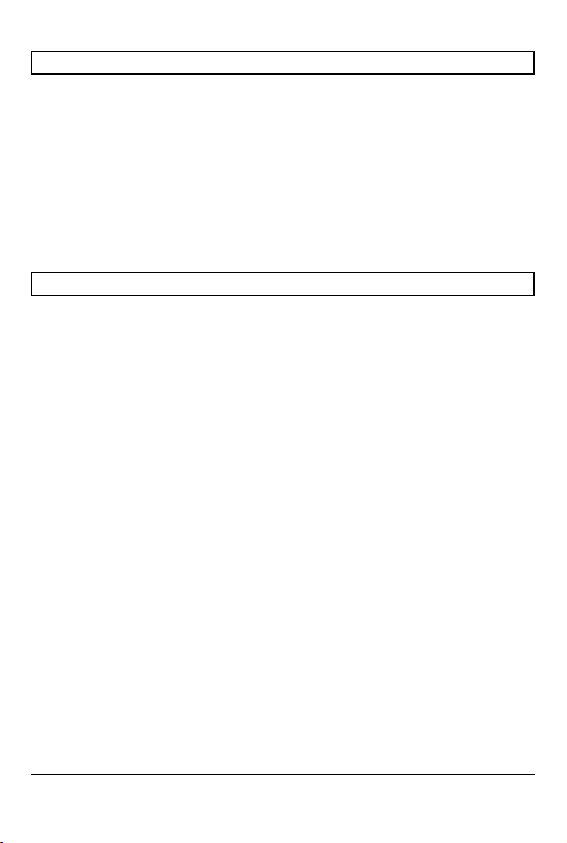
Vážený zákazníku Panasonic,
Doufáme, že Vám nový televizor poskytne řadu let potěšení a zábavy. Kapitola nazvaná Průvodce pro rychlé uvedení do
provozu, která se nachází v první části návodu, Vás co nejrychleji seznámí s použitím tohoto televizoru. Doporučujeme
vám, abyste si přečetli celý tento návod k obsluze, a pak si jej ponechali pro pozdější nahlédnutí tak, jak budete postupně objevovat celou škálu vyspělých možností, které tento televizor nabízí.
2
Vítejte
Důležité bezpečnostní upozornění .............................3
Bezpečnostní opatření.............................................4
Údržba ..................................................................5
Příslušenství...........................................................6
Vložení baterií do dálkového ovladače ........................6
Jak otevřít přední kryt ..............................................7
Otevírání a zavírání krytu pro připojení konektorů..........7
Upevňovací prvky....................................................7
Průvodce pro rychlé uvedení do provozu ....................8
Základní ovládací prvky: přední panel
a dálkový ovladač..................................................10
Používání nabídky na obrazovce (OSD) .....................11
Menu Obraz .........................................................12
Menu Zvuk...........................................................13
Menu Další nastavení .............................................14
Menu Ladění - Přehled...........................................15
Menu Ladění - Editace programů.............................16
Přidání / zrušení programového kanálu.....................16
Přesunutí programového kanálu...............................16
Naladění programového kanálu ...............................16
Přejmenování programového kanálu .........................17
Uzamčení programového kanálu ..............................17
Změna zvukového systému pro kanál........................17
Kopírování informací o programu do záznamového
zařízení................................................................17
Menu ladění - Automatické ladění ............................18
Menu ladění - Ruční ladění .....................................19
Ruční ladění (prostřednictvím předního panelu) ..........19
Q-Link.................................................................20
Ovládací prvky pro poměr stran obrazu.....................21
Okénko Multi window ............................................24
Funkce Still (zastavený obraz) .................................25
Výběr programu....................................................25
Obraz a text .........................................................25
Režim PC (počítač) ...............................................26
Režim zobrazení prohlížeče ....................................28
Ovládání videorekordéru / přehrávače DVD...............32
Ovládání Teletextu.................................................33
Zapojení ..............................................................36
Jak zapojit konektory Headphones (sluchátka) / AV3..36
Jak zapojit konektory AUDIO output .........................37
Jak zapojit konektory Scart AV1 / 2 / 4....................37
Jak zapojit konektory Component Input ....................37
Jak zapojit konektory PC input ................................38
Odstraňování potíží................................................39
Informace o konektorech Scart a S-video .................40
Vstupní signály, které je možno zobrazovat ................41
Technické údaje ...................................................42
Obsah
Page 3
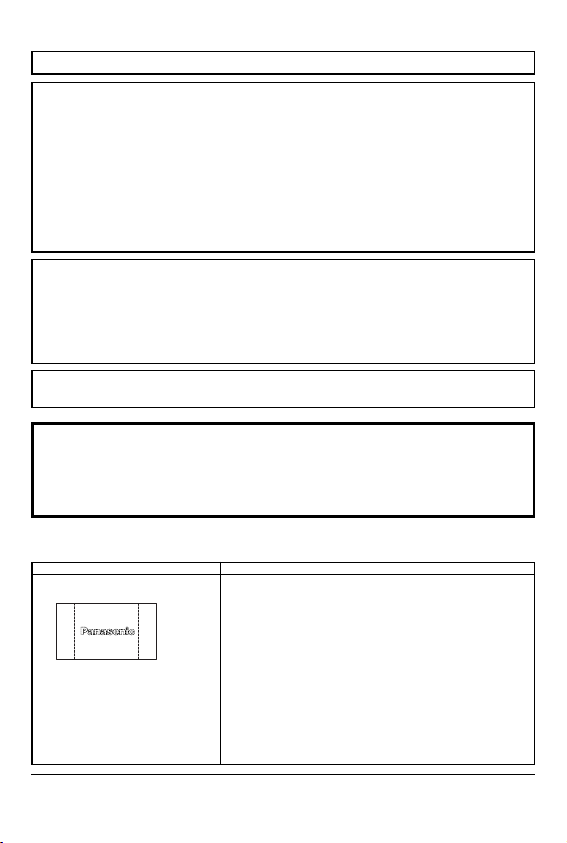
Příznaky Kontrolní úkony
Na displeji se vytváří stálé zobrazení. Nedovolte, aby na displeji zůstával příliš dlouhou dobu statický nehybný
obraz, protože by mohlo dojít ke vzniku stálého "vypáleného" obrazu,
který by na plazmové obrazovce televizoru zůstal viditelný.
Mezi příklady takových statických zobrazení patří loga, video hry, počítačové obrázky, teletext a obrázky, zobrazované v režimu 4:3.
Nedojde-li do dvou minut k obsluze přístroje nebo ke změně obrazu, úroveň kontrastu se automaticky sníží, aby nedošlo ke k výše uvedenému
statickému obrazu.
Poznámka:
Permanentní stálé zobrazení na plazmovém displeji, které je výsledkem
zobrazování statického nehybného obrazu, nepředstavuje provozní závadu, a z tohoto důvodu není kryto zárukou.
Tento přístroj není určen pro zobrazování nehybných statických obrázků
po delší dobu.
3
Důležité bezpečnostní upozornění
VAROVÁN Í
1) Abyste předešli možnému poškození, které může mít za následek vznik ohně nebo úraz elektrickým proudem, nevystavujte tento přístroj dešti nebo vlhkosti.
Nad tento přístroj nikdy neumisťujte nádoby, obsahující vodu (vázy s květinami, hrníčky, kosmetiku a podobně). To se rovněž týká případných poliček, umístěných nad přístrojem.
2) Abyste předešli úrazu elektrickým proudem, nesnímejte kryty přístroje. Uvnitř přístroje nejsou
žádné prvky, jejichž servis či údržbu provádí uživatel. Veškeré opravy přenechejte kvalifikovanému servisu.
3) Neodstraňujte uzemňovací kolík na síťové zástrčce. Tento přístroj je vybaven tříkolíkovou uzemněnou síťovou
zástrčkou. Tuto zástrčku bude možno zasunout pouze do tříkolíkové uzemněné zásuvky. Jedná se o bezpečnostní
prvek. Pokud není možno tuto síťovou zástrčku zasunout do zásuvky ve zdi, obraťte se na technika elektrických
zařízení.
Nepodceňujte význam a účel uzemněné síťové zástrčky.
UPOZORNĚNÍ
1) Tento přístroj je určen pro použití v prostředích, ve kterých se vyskytuje relativně málo elektromagnetických polí.
Při použití tohoto přístroje v blízkosti zdrojů silných elektromagnetických polí nebo tam, kde může elektrické rušení
překrývat vstupní signály, může docházet k vlnění a kolísání obrazu a zvuku, nebo k zobrazování rušivého šumu.
Abyste se těmto jevům vyhnuli, neumisťujte toto zařízení do blízkosti silných elektromagnetických polí.
2) Dochází-li uvnitř předního krytu k výbojům statické elektřiny, může docházet ke chvilkovému kmitání obrazu.
Nejedná se o závadu.
Obraz se za okamžik vrátí do normálu.
Abyste předešli případnému úrazu elektrickým proudem, zkontrolujte, zda je zástrčka síťové napájecí šňůry bezpečně
zapojena.
Uznání obchodních známek
• VGA je obchodní známka společnosti International Business Machines Corporation.
• Macintosh je registrovaná obchodní známka společnosti Apple Computer, USA.
• S-VGA je registrovaná obchodní známka společnosti Video Electronics Standards Association.
Ostatní obchodní známky nebo obchodní známky produktů, přesto, že nejsou speciálně zmiňovány příslušné
společnosti, jsou rovněž plně respektovány.
• Logo SD je registrovanou obchodní značkou.
UPOZORNĚNÍ:
Page 4
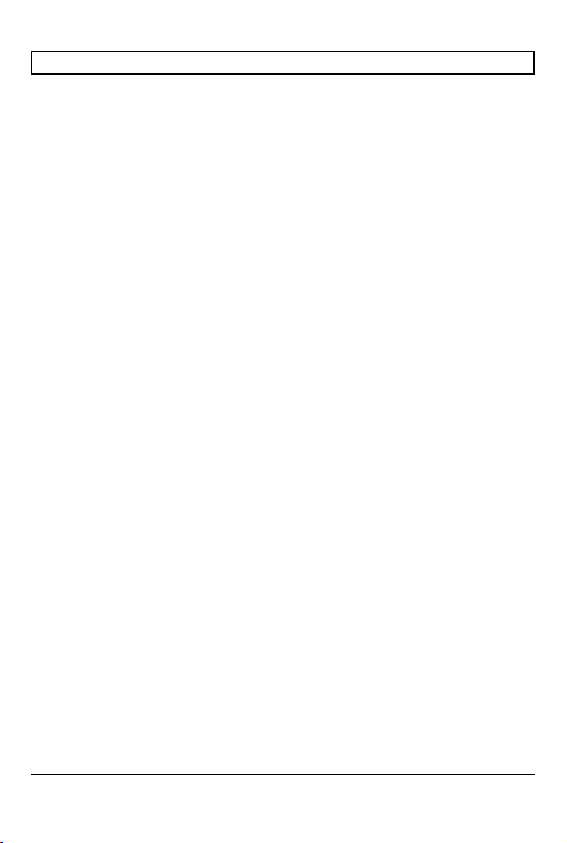
VAROVÁNÍ
Uvedení do provozu
Tento televizor s plazmovým displejem je určen pro použití pouze s následujícím doplňkovým příslušenstvím. Používání
jakéhokoli jiného typu doplňkového příslušenství může způsobit nestabilitu, což může vyústit až v možnost zranění.
(Veškeré následující příslušenství je vyráběno společností Matsushita Electric Industrial Co., Ltd.)
• Podstavec ...................................................................TY-ST50PX20
• Stojan displeje .............................................................TY-DP4201W, TY-S50PX20W
• Upevňovací příchytka pro zavěšení na zeď (svislá)..............TY-WK42PV3W
• Konzola pro zavěšení na zeď (úhlová) ..............................TY-WK42PR2W
S žádostí o uvedení tohoto přístroje do provozu se vždy obracejte na kvalifikovaného technika.
Neumisťujte tento televizor s plazmovým displejem na nakloněné nebo nestabilní plochy.
• Televizor s plazmovým displejem by mohl spadnout nebo se převrhnout.
Neumisťujte na horní plochu televizoru s plazmovým displejem žádné předměty.
• Pokud by se do plazmového displeje dostala voda nebo jakékoli cizí předměty, mohlo by dojít ke zkratu, což by
mohlo mít za následek vznik ohně nebo úraz elektrickým proudem. Jestliže se do televizoru s plazmovým displejem
dostanou jakékoli cizí předměty, obraťte se prosím na svého prodejce výrobků Panasonic.
Budete-li používat podstavec (doplňkové příslušenství), ponechejte alespoň 10 cm volného prostoru
nad, vlevo a vpravo od displeje, alespoň 6 cm pod ním, a alespoň 7 cm za ním. Budete-li používat
nějaký jiný způsob upevnění, ponechejte alespoň 10 cm volného prostoru nad, pod, vlevo a vpravo od
displeje, a alespoň 1,9 cm za ním.
Vyvarujte se instalace tohoto displeje v blízkosti elektronického zařízení, které snadno přijímá elektromagnetické vlny.
• Došlo by k rušení obrazu, zvuku, atd. Dbejte zejména na to, aby se v blízkosti tohoto výrobku nenacházely video přístroje.
Používání televizoru s plazmovým displejem
Tento televizor je určen pro napájení ze sítě se střídavým napětím 220-240 V, 50/60 Hz.
Nezakrývejte větrací otvory a výřezy na přístroji.
• V opačném případě by mohlo dojít k přehřátí televizoru s plazmovým displejem, což by mohlo způsobit jeho poškození nebo vznik ohně.
Nezasunujte do televizoru žádné cizí předměty.
• Nezasunujte do větracích otvorů na plazmovém displeji žádné kovové nebo vznětlivé předměty, protože by mohlo
dojít k úrazu elektrickým proudem nebo ke vzniku ohně.
Neodnímejte kryt přístroje, ani se jej nepokoušejte žádným způsobem upravovat.
• Plazmový televizor pracuje s vysokým napětím, které může způsobit vážná zranění elektrickým proudem. Jakékoli
prohlídky, seřizování a opravné práce svěřte prosím svému prodejci Panasonic.
Síťovou zástrčku zasuňte do zásuvky až na doraz.
• Pokud by zástrčka nebyla úplně zasunuta do zásuvky, mohlo by docházet k jejímu zahřívání, což by mohlo způsobit
vznik ohně. Pokud je zástrčka poškozená, nebo pokud je zásuvka ve zdi uvolněná, neměli byste ji používat.
Nemanipulujte se síťovou napájecí šňůrou, máte-li vlhké nebo mokré ruce.
• V opačném případě může dojít k úrazu elektrickým proudem.
Nedělejte nic, co by mohlo vést k poškození síťové napájecí šňůry. Při odpojování síťové napájecí
šňůry vždy uchopte samotnou zástrčku, nikoli šňůru.
• Zabraňte poškození síťové napájecí šňůry, neprovádějte žádné její úpravy, neumisťujte ji do blízkosti horkých předmětů, vyvarujte se jejího nadměrného ohýbání, nepokládejte na ni žádné těžké předměty, nesvinujte ji do smyčky a
netahejte za ni. V opačném případě by mohlo dojít ke vzniku ohně a úrazu elektrickým proudem. Pokud je síťová
napájecí šňůra poškozena, nechejte si ji vyměnit u svého místního prodejce výrobků Panasonic.
Pokud nebudete televizor s plazmovým displejem delší dobu používat, odpojte síťovou napájecí šňůru
ze zásuvky ve zdi.
4
Bezpečnostní opatření
Page 5
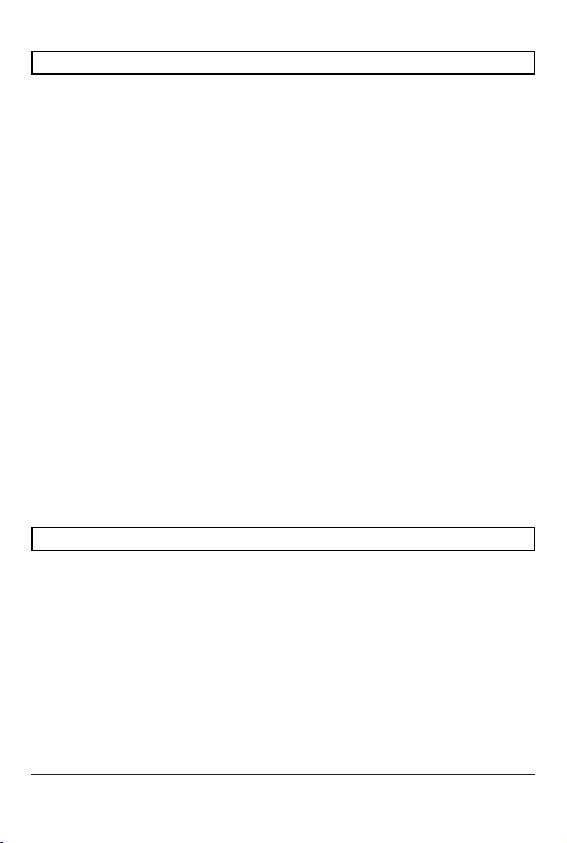
Pokud se při používání vyskytnou problémy
Pokud se vyskytne nějaký problém (jako například stav, kdy není zobrazen žádný obraz nebo zvuk),
nebo pokud z televizoru vychází kouř nebo neobvyklý zápach, neprodleně odpojte síťovou napájecí
šňůru ze zásuvky ve zdi.
• Pokud byste za tohoto stavu pokračovali v používání televizoru, může dojít ke vzniku ohně nebo úrazu elektrickým
proudem. Po kontrole plazmového displeje, která prokáže, že kouř již ustal, se obraťte na svého místního prodejce
výrobků Panasonic, který provede všechny nezbytné opravy. Svépomocné opravy televizoru s plazmovým displejem
jsou mimořádně nebezpečné, a proto byste se do nich neměli nikdy pouštět.
Pokud by se do vnitřku televizoru dostala voda nebo jiná tekutina nebo jakékoli cizí předměty, nebo
pokud došlo k pádu televizoru, nebo je poškozena skříň přístroje, neprodleně odpojte síťovou napájecí šňůru ze zásuvky ve zdi.
• Může dojít ke zkratování obvodů v přístroji, které může mít za následek vznik ohně. Obraťte se na svého prodejce
výrobků Panasonic, který provede veškeré nezbytné opravy.
m POZOR
Používání televizoru s plazmovým displejem
Nedávejte ruce, tvář nebo různé předměty do blízkosti větracích otvorů na televizoru s plazmovým displejem.
• Z větracích otvorů na televizoru vychází ohřátý vzduch, a horní část přístroje se bude zahřívat. Z tohoto důvodu
nedávejte do blízkosti tohoto výstupu ruce, tvář nebo různé předměty, které nejsou odolné horku, protože v opačném případě může dojít k jejich vznícení nebo zdeformování.
Před přemisťováním televizoru s plazmovým displejem nezapomeňte odpojit veškeré kabely.
• Pokud byste plazmový displej přemisťovali ve chvíli, kdy jsou k němu dosud připojeny nějaké kabely, mohlo by dojít
k jejich poškození, případně ke vzniku ohně a úrazu elektrickým proudem.
Před zahájením jakéhokoli čištění plazmového displeje odpojte z bezpečnostních důvodů síťovou
napájecí šňůru ze zásuvky ve zdi.
• Pokud byste to neprovedli, může dojít k úrazu elektrickým proudem.
Čistěte pravidelně síťovou napájecí šňůru, aby se předešlo jejímu znečištění prachem.
• Jestliže se na síťové napájecí šňůře nahromadí prach, může výsledná vlhkost způsobit poškození izolace, které
může mít za následek vznik ohně.
Odpojte síťovou napájecí šňůru ze zásuvky ve zdi a otřete ji suchým hadříkem.
Tento televizor s plazmovým displejem vyzařuje infračervené paprsky, které mohou ovlivňovat jiná
infračervené komunikační zařízení.
Nainstalujte svůj infračervený senzor na místo mimo přímý dosah odraženého světla z vašeho televizoru s plazmovým displejem.
Přední část panelu displeje je speciálně upravena. Z tohoto důvodu čistěte povrch panelu jemně
pomocí čisticí látky nebo měkkého hadříku, který nepouští vlas.
• Pokud je povrch mimořádně znečištěný, otřete jej vyždímaným měkkým hadříkem, který nepouští vlas, namočeným v
čisté vodě nebo ve vodě s malým množstvím neutrálního čisticího prostředku, a pak rovnoměrně otřete povrch
suchým hadříkem stejného typu, dokud nebude tento povrch zcela suchý.
• Vyvarujte se poškrábání nebo kontaktu s povrchem panelu displeje nehty nebo podobnými tvrdými předměty, protože by mohlo snadno dojít k poškození povrchu panelu. A navíc, zabraňte kontaktu panelu s těkavými látkami, jako
jsou například spreje proti hmyzu, rozpouštědla a ředidla, protože v takovém případě může dojít k závažnému ovlivnění kvality povrchu.
Pokud dojde ke znečištění skříně displeje, otřete ji suchým měkkým hadříkem.
• Pokud je povrch skříně displeje značně znečištěný, otřete jej měkkým hadříkem, namočeným ve vodě s malým
množstvím neutrálního čisticího prostředku, a pak hadřík do sucha vyždímejte. Tento hadřík použijte k otření povrchu
skříně displeje, pak skříň ještě vytřete do sucha.
• Dbejte na to, aby nedošlo k přímému kontaktu čistícího prostředku s povrchem plazmového televizoru.
Pokud se do vnitřku přístroje dostanou kapky vody, mohou nastat potíže při jeho provozu.
• Zabraňte kontaktu panelu s těkavými látkami, jako jsou například spreje proti hmyzu, rozpouštědla a ředidla, protože
v takovém případě může dojít k závažnému ovlivnění kvality povrchu skříně zařízení nebo k odloupnutí povrchové
vrstvy skříně. Kromě toho panel nenechávejte v dlouhodobém kontaktu s předměty, vyrobenými z pryže nebo PVC.
5
Bezpečnostní opatření
Údržba
Page 6
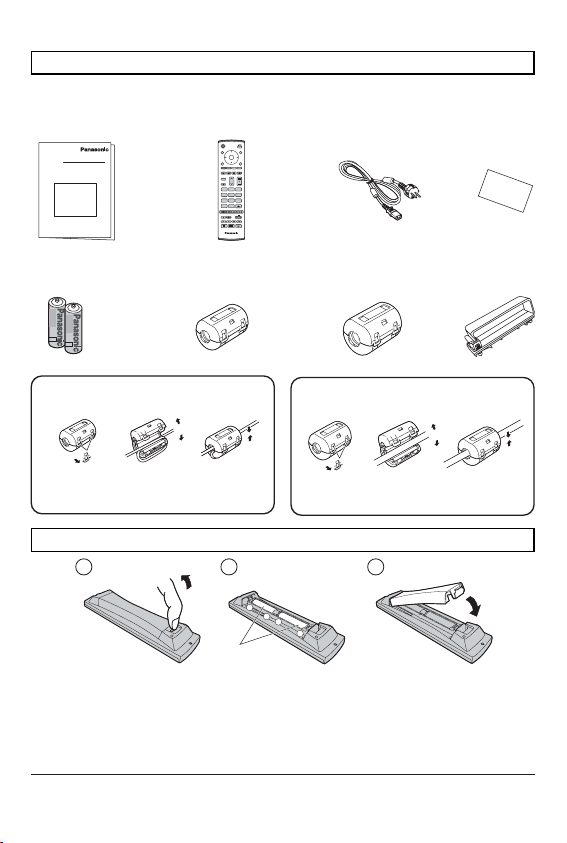
Zkontrolujte, zda máte veškeré vyobrazené příslušenství a položky
6
Příslušenství
Kabelová pří-
chytka × 2
Feritové jádro (velká
velikost) × 2
Feritové jádro (malá
velikost) × 5
Baterie pro dálkový ovla-
dač (2 x velikost R6 UM3)
Záruční list
televizoru
Síťová napájecí šňůra
Dálkový ovladač
(EUR7635020)
Návod k obsluze
Prostrčte kabel skrz
otvor a uzavřete.
Otevírání
Odklopte plošky směrem
dozadu (na dvou místech).
Instalace feritového jádra (malého)
Odklopte plošky směrem
dozadu (na dvou místech).
Prostrčte kabel skrz
otvor a uzavřete.
Otevírání
Instalace feritového jádra (velkého)
Vložení baterií do dálkového ovladače
• Zkontrolujte, zda jsou baterie vloženy správným způsobem.
• Nepoužívejte vybité (staré) baterie společně s novými. Staré, vybité baterie neprodleně zahoďte.
• Nepoužívejte současně různé druhy baterií (například alkalické a manganové), nepoužívejte ani dobíjitelné baterie
(například Ni-Cd).
Přitáhněte a držte výstupek na zadní části ovladače a potom sejměte
kryt prostoru pro baterie.
Velikost "R6 (UM3)"
Vložte do prostoru baterie - dbejte
na dodržení správné polarity (+ a -).
Vraťte kryt prostoru pro baterie
zpět na místo.
1N23
456
789
C
0
1
2
1 2 3
3
+
1
+
-
2
3
Page 7
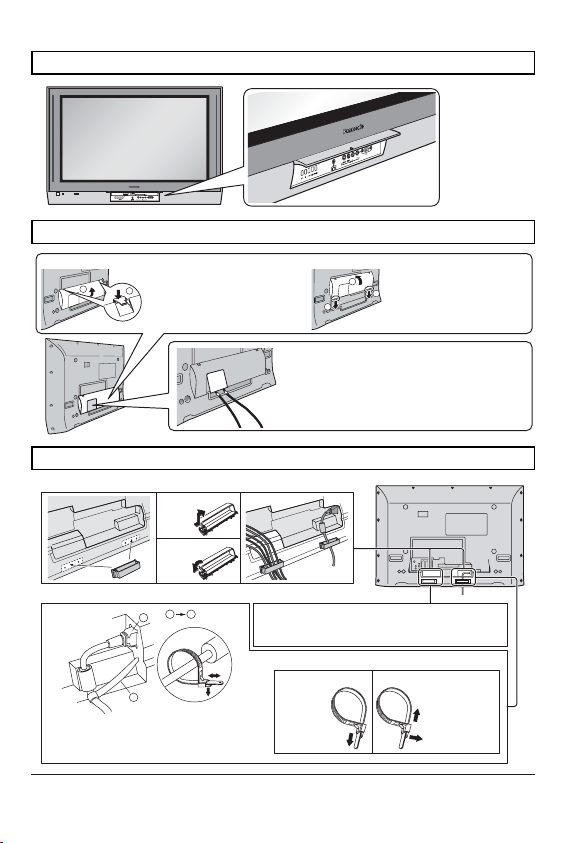
7
Jak otevřít přední kryt
Stisknout " %".
Otevírání a zavírání krytu pro připojení konektorů
Otevírání
Zavírání
1. Stlačte příchytky a povysuňte kryt
mírně směrem k sobě, aby se
uvolnily výstupky (ve 4 bodech).
2. Potom kryt pomalu vysuňte směrem dolů.
1. Nasuňte výstupky (ve 4
bodech) v dolní části.
2. Jemně na kryt zatlačte tak,
aby zapadl na své místo.
Provádíte-li k televizoru připojení kabelu s konektorem
Scart, provádějte jej přes tento otvor v krytu konektorové
zásuvky. (Je-li připojen kabel s konektorem Scart, nelze
kryt otvoru zcela zavřít.)
Ostatní kabely by měly být připojeny před uzavřením krytu
konektorové zásuvky.
Upevňovací prvky
Postup pro připevnění ostatních kabelů
Připevněte kabelové příchytky do montážních otvorů na přístroji.
Protáhněte svazek vodičů kabelovou příchytkou a zajistěte ji.
Držte výstupek
stále stisknutý.
Potáhněte.
Uvolnění
Utáhněte.
Utažení
Upevňovací páska
Postup pro připevnění síťové napájecí šňůry
1. Zasuňte zástrčku síťové šňůry bezpečně do zásuvky
v přístroji.
2. Připevněnte síťovou šňůru pomocí upevňovacích pásků.
Připevnění síťové napájecí šňůry a ostatních kabelů
Zavírání
Otevírání
Kabelová příchytka
PC CARD EJECT
SD CARD
PUSH-EJECT
S VIDEO
VIDEO
LR PC
/ /
STRF TV/AV
AV3
2
1
D
R
A
C
D
S
T
C
E
J
E
-
H
S
U
P
1
2
1
1 2
1
2
Page 8
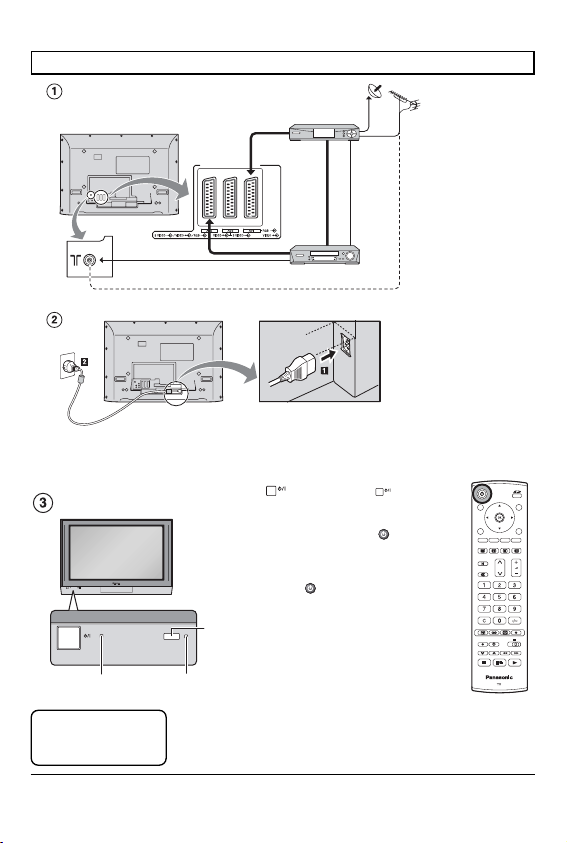
Stiskněte spínač na tomto přístroji, aby se televizor zapnul.
Stiskněte tlačítko na dálkovém
ovladači pro zapnutí televizoru do
pohotovostního stavu (Standby).
Televizor může být stisknutím tlačítka
opět zapnut, pokud byl přepnut do
pohotovostního stavu (Standby).
Poznámka: Pokud je síťová napájecí
šňůra stále zasunuta do zásuvky ve
zdi, televizor bude stále spotřebovávat
určité množství elektrické energie.
8
Průvodce pro rychlé uvedení do provozu
1 Připojte síťovou napájecí šňůru k zásuvce na
přístroji.
2 Zasuňte síťovou šňůru do zásuvky ve zdi.
Zapojte do televizoru anténu a připojte další doplňková zařízení.
Videorekordér/rekordér DVD
Kabel RF (není součástí příslušenství)
NEBO
SET TOP BOX
Kabely Scart (nejsou
součástí příslušenství)
Indikátor napájení přístroje {Power Indicator}
Indikátor LED
Pohotovostní stav
(Standby): Červená
Zapnuto (ON):Nesvítí
Senzor
pro signál
dálkového
ovladače
Senzor C.A.T.S { C.A.T.S sensor }
Plasma C.A.T.S (Systém automatického sledování kontrastu)
Systém Plasma C.A.T.S automaticky zjišťuje okolní světelné podmínky a podle nich nastavuje jas a gradaci, aby se optimalizoval kontrast.
(Účinné, pokud je režim obrazu nastaven na Auto.)
Page 9
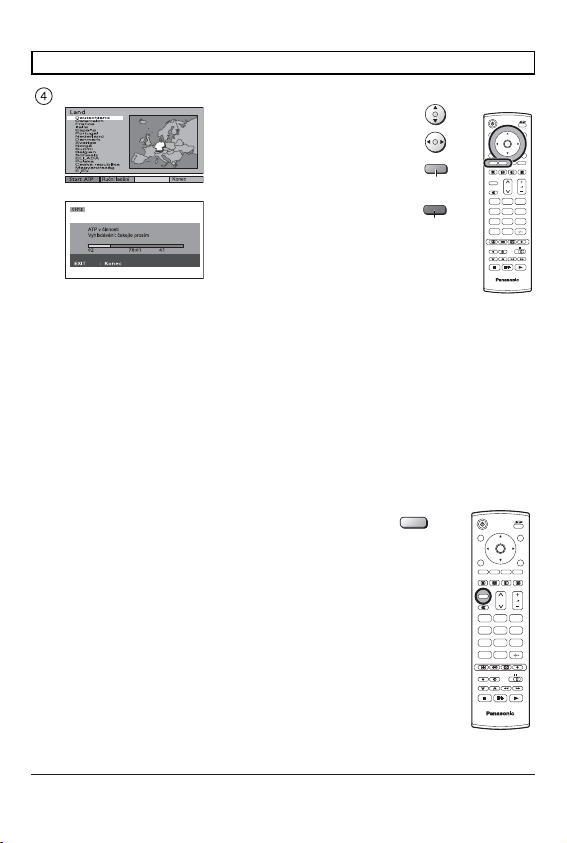
Zvolte svou zemi.
Pro Švýcarsko, Belgii a země EU zvolte požadovaný jazyk.
Pokud chcete provést ruční ladění, stiskněte
zelené tlačítko.
Viz stránka 19.
Chcete-li zahájit automatické ladění, stiskněte
červené tlačítko.
Nyní se zahájí Automatické ladění - budou
vyhledány a uloženy TV stanice ve vaší oblasti.
Pokud je ke správné zdířce Scart připojeno
kompatibilní záznamové zařízení, budou programová data stažena do zařízení prostřednictvím funkce Q-Link.
Viz stránka 20.
f Jakmile je automatické ladění dokončeno a instalujete-li nové záznamové zařízení kompatibilní s Q-Link,
potom můžete tuto funkci zapnout. Nahraná data o televizních kanálech budou odpovídat datům v televizoru.
Protože ne všechna zařízení podporují toto nahrávání informací o programech, bude některá z nich třeba spustit
ručně. Viz návod k obsluze příslušného zařízení, kde najdete další podrobnosti.
• Pokud záznamové zařízení neakceptuje stažení/nahrávání dat z televizoru, bude možná třeba, abyste zvolili
položku pro stažení/nahrávání v nabídce záznamového zařízení.
• Pokud propojení Q-Link nepracuje správně, zkontrolujte, zda je záznamové zařízení připojeno ke konekto-
ru Scart na televizoru, zda je kabel Scart plně funkčního typu (se všemi zapojenými kolíky), a zda je záznamové zařízení kompatibilní s funkcí Q-Link, NEXTVIEWLINK nebo podobnými technologiemi.
S žádostí o další podrobnosti se obraťte na svého prodejce.
• Další informace o propojení pomocí funkce Q-Link a zapojení dalších zařízení. Viz stránky 20, 37.
g Doporučujeme vám, abyste po dokončení automatického ladění vrátili
ovládací prvky obrazu na normální úrovně pro sledování. Budete-li to chtít
provést, stiskněte tlačítko N.
9
Průvodce pro rychlé uvedení do provozu
Zelené
Červené
N
N
123
456
789
C
OK
N
123
456
789
C
0
OK
0
TV
TV
Page 10
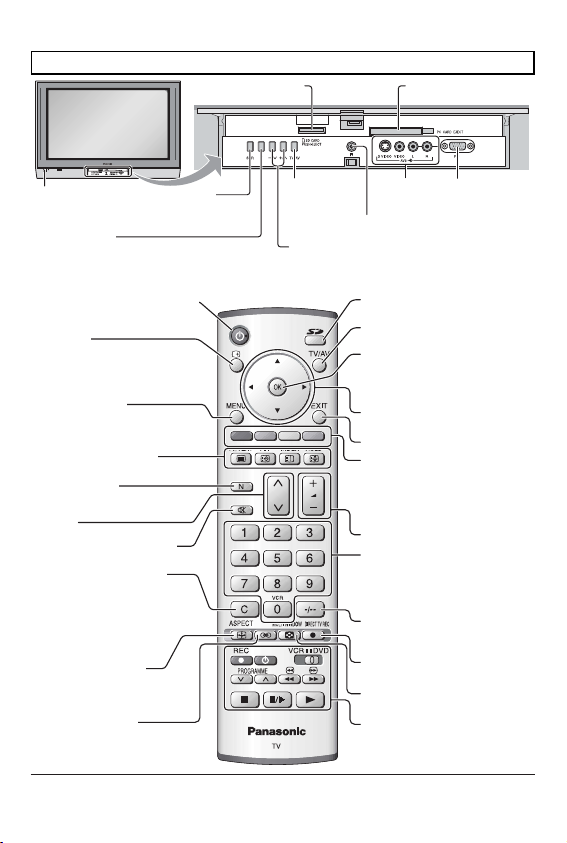
10
Základní ovládací prvky: přední panel a dálkový ovladač
Konektor PC input
pro připojení počítače (viz stránka 38)
Konektory AV3
(viz stránka 36)
Konektor pro připojení sluchátek
(viz stránka 36)
Tlačítko TV/AV
(viz stránka 36)
Tato tlačítka slouží ke zvýšení nebo snížení programové předvolby
o jednu. Pokud je funkce již zobrazena, stiskněte pro zvýšení nebo
snížení hodnoty zvolené funkce. V pohotovostním stavu
(Standby) slouží k zapnutí televizoru.
STR (uložení normalizace)
Používá se pro ukládání naladěných
stanic a dalších parametrů funkcí.
Slot pro vložení SD karty
(viz stránka 29)
Slot pro vložení SD karty
(viz stránka 29)
Hlavní síťový vypínač
(MAINS) pro zapnu-
tí/vypnutí
F (Volba funkce)
Zobrazuje na obrazovce funkce televizoru, opakovaným stisknutím můžete provést volbu z následujících funkcí - Hlasitost,
Kontrast, Jas, Barevná sytost, Ostrost, Odstín (v režimu
NTSC), Hloubky, Výšky, Balance a Režim ladění.
Tlačítka kanálů nahoru/dolů
Tlačítka teletextu (viz stránky 33-35)
Tlačítko MENU (nabídka)
Stiskněte pro zpřístupnění menu Obraz, Zvuk
a Další nastavení. (viz stránky 11-14)
Tlačítko zapnutí/vypnutí pohotovostního režimu
(Standby)
Zapíná nebo vypíná televizor (Pohotovostní režim).
Stavové tlačítko
Stiskněte pro zobrazení pozice programu, názvu
programu, čísla kanálu, času, režimu MPX, příjmového systému, režimu poměru stran obra-
zu a tabulky programů.
Tlačítko N (Normalizovat)
Pro vynulování všech parametrů na jejich
implicitní úrovně.
Tlačítko režimu Prohlížeč foto
(viz stránky 28-31)
Tlačítka pro ovládání VCR / DVD
(viz stránka 32)
Tlačítko MULTI WINDOW
(viz stránky 24, 25)
Tlačítko DIRECT TV REC pro přímé nahrávání z
televizoru
(viz stránka 20)
Programové pozice pro volbu programu se dvěma
číslicemi (10-99) pomocí číselných tlačítek.
Tlačítka pro změnu programu/kanálu (0-9) a tlačítka stránek teletextu
(viz stránky 33, 34)
V pohotovostním stavu (Standby) slouží
k zapnutí televizoru.
Tato tlačítka slouží pro ovládání hlasitosti
Barevná tlačítka používaná pro funkce poměru
stran obrazu (viz stránky 21-23)
Funkce Editace programů (viz stránky 16, 17)
Funkce Teletextu (viz stránky 33-35)
Volba AV (viz stránka 36)
Ukončení režimu.
Kurzorová tlačítka pro provádění voleb a nastavení.
Stiskněte toto tlačítko pro uložení parametrů
v menu Zvuk, Ladění a teletext nebo při změně
mezi režimy Multi a Single během režimu Prohlížeč foto.
Přepínání mezi sledováním televizního vysílání a
vstupu AV.(viz stránka 36)
Prostorově zapnuto/vypnuto
(viz stránka 13)
Ovládací tlačítko ASPECT režimu
poměru stran obrazu
(viz stránky 21-23)
Přímý přístup ke kanálu
Při normálním sledování televizoru,
nebo pracujete-li s nabídkami Ladění,
Editace programů nebo Ruční
ladění, stiskněte a poté číselnými tla-
čítky zadejte číslo kanálu.
Zapnutí/vypnutí utlumení zvuku (Mute)
Page 11

Mnoho funkcí, dostupných na tomto televizoru, je možno zpřístupňovat prostřednictvím nabídek na obrazovce. Pro zpřístupnění a nastavení požadovaných funkcí použijte dálkový ovládač tak, jak je uvedeno v dalším textu.
Tlačítko MENU se používá pro otevření hlavní nabídky a
také pro návrat na předcházející nabídku.
Kurzorová tlačítka "nahoru" a "dolů" se používají pro
posun kurzoru nahoru a dolů v nabídkách a k volbě
menu.
Kurzorová tlačítka "vlevo" a "vpravo" se používají pro
zpřístupnění nabídek, nastavení úrovní, nebo pro výběr z
několika možností (voleb)
Tlačítko OK se používá u řady funkcí pro ukládání parametrů po provedeném nastavení nebo po volbě možnosti.
Tlačítko EXIT se používá pro opuštění systému nabídky a
pro návrat k normální obrazovce pro sledování televizoru.
Kdykoli je na obrazovce televizoru zobrazena nabídka, je zobrazeno i pomocné menu nápovědy (On Screen Help). Toto menu
upozorňuje obsluhu na to, která tlačítka dálkového ovladače
jsou používána při práci ve zobrazené nabídce, viz předcházející
text popisující funkce jednotlivých tlačítek.
Poznámka:
Rámeček nápovědy není vyobrazen na obrázcích nápovědy v tomto návodu k obsluze z důvodu omezeného
prostoru.
11
Používání nabídky na obrazovce (OSD)
Tlačítko MENU
Tlačítko EXIT
Pomocné menu nápovědy na obrazovce
(ON SCREEN HELP)
Rámeček nápovědy
MENU
OK
EXIT
OK
N
123
456
789
C
0
TV
Page 12
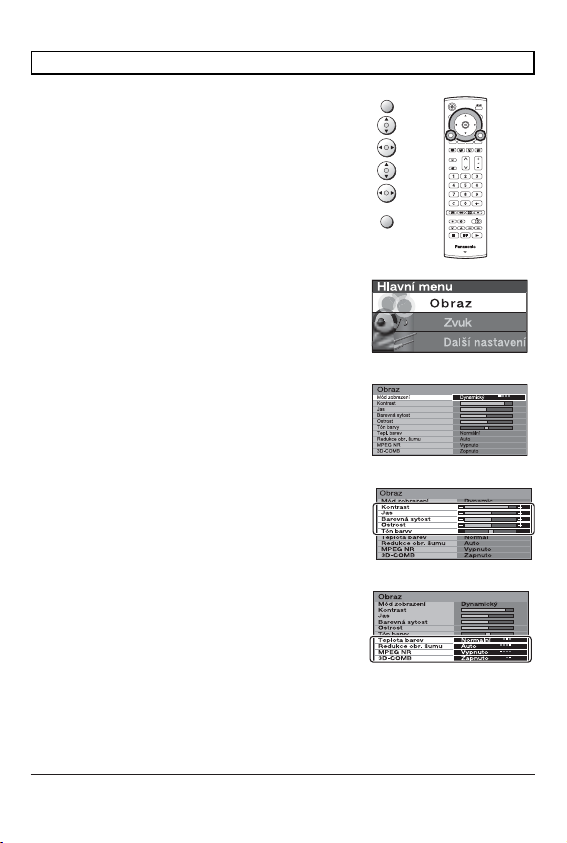
Stiskněte tlačítko MENU.
Posuňte se na menu Obraz.
Vstupte do menu Obraz.
Vyberte si požadovanou položku nastavení.
Nastavte zvolenou položku nebo zpřístupněte zvolenou nabídku
Kdykoliv můžete stisknout tlačítko EXIT, které Vám umožní opětovné sledová-
ní televizního programu.
Mód zobrazení Nabídka Mód zobrazení umožňuje zvolit jedno ze čtyř
odlišných nastavení obrazovky - Dynamické, Nor-
mální, Kino a Auto.
Pro každý mód zobrazení je možno individuálně nastavit
a uložit parametry kontrast, jas, barvu, ostrost, tón
barvy (pouze pro NTSC), teplotu barev, P-NR, MPEG
NR a 3D-COMB, aby vyhovovaly vašim požadavkům.
(například při sledování sportu, filmů, zpráv a podobně.)
Mód zobrazení nabízí maximálně čtyři samostatná nastavení pro jednotlivé zdroje signálu: RF, AV1, AV2, AV3 a
AV4. Změny budou uloženy do paměti automaticky.
Díky analyzování a zpracování vstupujícího obrazu nabízejí všechny čtyři režimy automatické zlepšení.
Kontrast, Jas, Barevná sytost, Ostrost
Zvýšení nebo snížení úrovně těchto položek v souladu
s vašimi osobními preferencemi.
Tón barvy Barevný nádech obrazu lze nastavit podle vaší představy.
Poznámka: Pokud televizor přijímá signály YUV (60
Hz) v normě NTSC, bude zobrazena nabídka tón
barvy.
Teplota barev Tento parametr umožňuje nastavení celkové teploty
barev obrazu.
Můžete si vybrat mezi možnostmi Chladné barvy, Normální barvy a Teplé barvy.
Redukce obrazového šumu
Tento parametr slouží k automatickému snížení nežádoucího obrazového šumu.
MPEG NR Tento parametr slouží ke snížení obrazového šumu
MPEG. Můžete si vybrat mezi možnostmi Vypnuto,
Min, Mid a Max.
Tato funkce účinně redukuje digitální šumy při sledování DVD, VCR nebo při digitálním vysílání. Účinek této
funkce se bude měnit podle scény a zobrazení.
Poznámka: Jedná se o kompresní technologii MPEG
obrazového signálu, která je použita u disků DVD,
disků VCD nebo při digitálním vysílání.
3D-COMB Občas se může stát, že se při sledování statických
nebo pomalu se pohybujících obrázků vyskytne vzorování barev. Zapněte funkci 3D-COMB, aby došlo k ostřejšímu a přesnějšímu zobrazení barev.
Zobrazuje se pouze při příjmu signálů PAL nebo
NTSC. Nezobrazuje se ve vstupním režimu RGB
Video, S Video a AV4C.
12
Menu Obraz
Tlačítko MENU
Tlačítko EXIT
Page 13
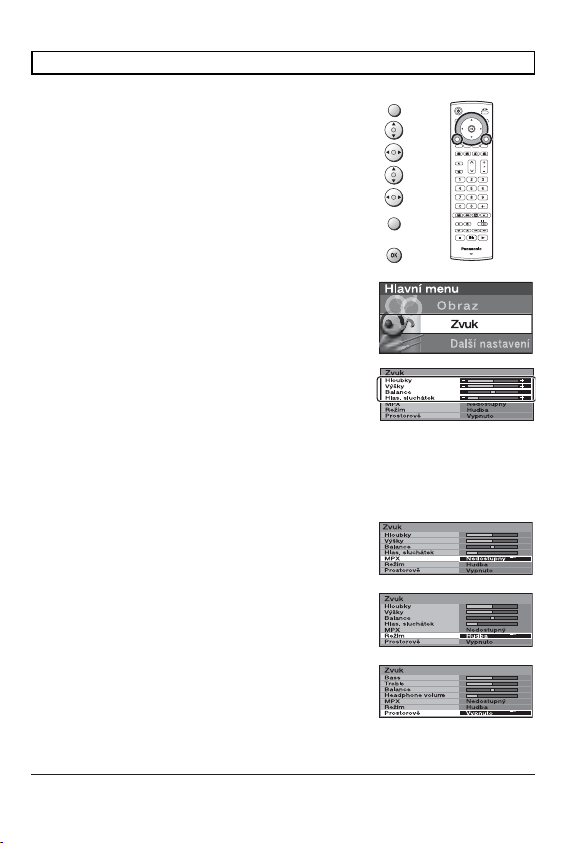
Stiskněte tlačítko MENU.
Zvolte si menu Zvuk.
Vstupte do menu Zvuk.
Vyberte si požadovanou položku nastavení.
Nastavte zvolenou položku nebo zpřístupněte zvolenou nabídku
Kdykoliv můžete stisknout tlačítko EXIT, které Vám umožní opětovné sledo-
vání televizního programu.
Stisknutí tlačítka OK po nastavení některých funkcí způsobí, že tato nastave-
ní budou uložena do paměti přístroje jako výchozí nastavení (nahradí nastavení provedená při výrobě přístroje).
Hloubky Zvýšení nebo snížení úrovně hlubokých tónů pro zdů-
raznění nebo omezení hloubek ve zvukovém výstupu.
Výšky Zvýšení nebo snížení úrovně vysokých tónů pro zdů-
raznění nebo omezení výšek ve zvukovém výstupu.
Balance (vyvážení L/P kanálů)
Úrovně hlasitosti zvuku mezi levými a pravými reproduktory je možno nastavovat tak, aby vyhovovaly
vašemu poslechovému místu.
Hlasitost sluchátek Hlasitost sluchátek je možno nastavovat nezávisle na
hlasitosti reproduktorů televizoru tak, aby si kdokoli
mohl nastavit úroveň hlasitosti sluchátek, která je pro
něho příjemná.
MPX Tento parametr je obvykle nastaven na hodnotu Ste-
reo, aby byla docílena co nejlepší reprodukce,
pokud se však příjem zhoršuje nebo pokud není tato
služba dostupná, zvolte Mono. Pokud je přenášen
monofonní signál, můžete rovněž zvolit položku
Mono (M1) a (M2).
Režim Kvalitu zvuku je možno zlepšit při poslechu hudby
nebo mluveného slova volbou příslušného režimu
Hudba nebo Řeč.
Prostorově Pro vychutnání poslechu efektu koncertního sálu,
zapněte funkci Prostorově.
Přepínání je rovněž možné tlačítkem Prostorově.
Přínos a výhody zvuku při zapnutí funkce Prostorově
jsou nesmírné. Můžete být zcela obklopeni zvukem;
jako byste byli přímo v koncertním sále nebo v kině.
Efektu Prostorově je možno docílit i bez použití externích reproduktorů Ambience.
13
Tlačítko MENU
Tlačítko EXIT
Menu Zvuk
Page 14
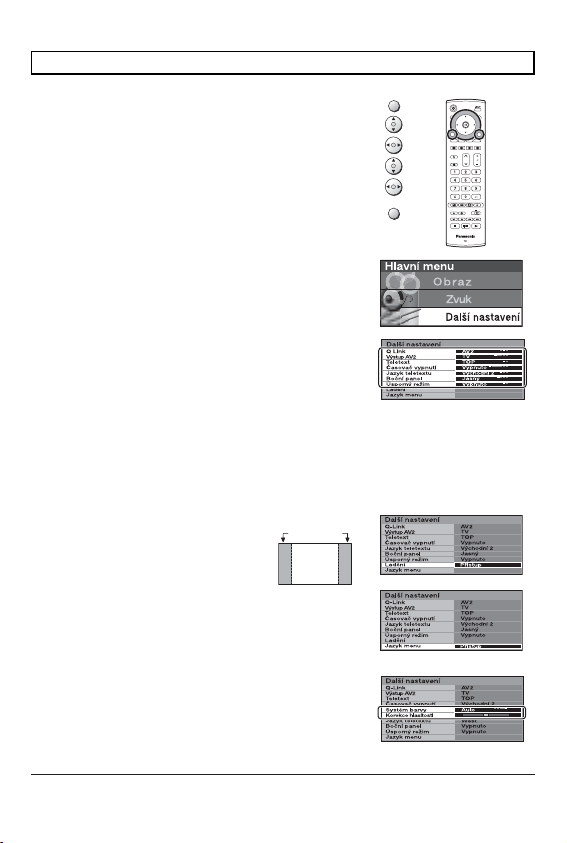
Stiskněte tlačítko MENU.
Zvolte si menu Další nastavení.
Vstupte do menu Další nastavení.
Vyberte si požadovanou položku nastavení.
Nastavte zvolenou položku nebo zpřístupněte zvolenou nabídku.
Kdykoliv můžete stisknout tlačítko EXIT, které Vám umožní opětovné sledování
televizního programu.
Q-Link Tato funkce umožňuje zvolit, která zdířka AV se bude pou-
žívat pro datovou komunikaci mezi tímto televizorem a
kompatibilním záznamovým zařízením. Můžete si zvolit
mezi možnostmi Off (vypnuto), AV2 a AV4. Viz stránka 20.
Výstup AV2 / AV4 Nabízí výběr signálů, které budou odeslány do konekto-
ru Scart ve funkci Q-Link. Můžete si vybrat mezi pozicí
aktuálního televizního programu, signálem vstupujícím
do konektoru AV1 / AV2 / AV3 / AV4 nebo Monitor
(obraz zobrazený na obrazovce).
Teletext Tato volba umožňuje přepínání mezi režimy TOP nebo
SEZNAM. Viz stránky 33-35.
Časovač vypnutí Pro vypnutí televizoru v nastaveném intervalu, který si můžete
zvolit v rozmezí od 0 do 90 minut s krokem 15 minut.
Jazyk teletextu Volba znakové sady, aby bylo možno na stránkách tele-
textu zobrazovat správně všechny znaky (například
znaky azbuky a podobně):
Módy jazyků Západní: Angličtina, Francouzština, Němčina, Řečti-
na, Italština, Španělština, Švédština, Turečtina
Východní 1: Čeština, Angličtina, Estonština, Litevština, Rumunština, Ruština, Ukrajinština
Východní 2: Čeština, Angličtina, Němčina, Maďarština, Litevština, Polština, Rumunština
Boční panel Můžete si zvolit mezi možnostmi Off (vypnuto), Tmavý,
Střední a Jasný.
Zabraňte tomu, aby byl na displeji delší dobu zobrazován obraz s poměrem stran 4:3, 14:9, režim Obraz
mimo obraz, Obraz a obraz a Obraz a text, protože tím
může dojít k vytvoření stálého
zobrazení, které zůstane patrné na
obou bočních panelech po stranách displeje. Abyste předešli vzniku takového stálého zobrazení,
zapněte osvětlení bočních panelů.
Režim úspory energie
Při snížení jasu obrazu dojde ke snížení spotřeby energie.
Ladění Poskytuje přístup k mnoha dalším funkcím, včetně Edita-
ce programů a Automatické ladění. Viz stránky 16-18.
Jazyk menu Při první instalaci televizoru je jazyk nabídek na obra-
zovce nastaven v souladu s vámi zvolenou zemí. Parametr Jazyk menu umožňuje změnit jazyk, používaný pro
nabídky na obrazovce.
Systém barvy V režimu AV se zobrazuje funkce Systém barvy. Viz
stránka 15.
Korekce hlasitosti V režimu AV se zobrazuje funkce Korekce hlasitosti.
Pomocí této funkce můžete nastavit úroveň hlasitosti
režimu AV. Úroveň hlasitosti je ukládána do paměti.
14
Další nastavení
Tlačítko MENU
Tlačítko EXIT
Boční panel
4 : 3
Page 15

Stiskněte tlačítko MENU.
Zvolte si menu Další nastavení.
Vstupte do menu Další nastavení.
Zvolte si nabídku menu Ladění.
Vstupte do menu Ladění.
Vyberte si požadovanou položku nastavení.
Nastavte zvolenou položku nebo zpřístupněte zvolenou nabídku.
Kdykoliv můžete stisknout tlačítko EXIT, které Vám umožní opětovné sledo-
vání televizního programu.
Stisknutí tlačítka OK po nastavení některých funkcí způsobí, že tato nastavení budou uložena do paměti přístroje jako výchozí nastavení (nahradí
nastavení provedená při výrobě přístroje).
Editace programů Zpřístupněte, aby bylo možno přizpůsobit vaše pro-
gramové parametry (například přidání nebo zrušení
programové pozice). Viz stránky 16, 17.
Automatické ladění Umožňuje automatické přeladění televizoru. Tato
funkce je užitečná, jestliže se budete stěhovat a
v novém místě budete potřebovat znovu naladit televizor na příjem místních stanic. Viz stránka 18.
Manuální ladění Tato volba umožňuje ruční naladění programových
pozic na televizoru. Viz stránka 19.
Jemné ladění Tuto funkci můžete používat při jemném dolaďování
jednotlivých televizních stanic (užitečné například
tehdy, jestliže kvalitu příjmu programu ovlivňují povětrnostní podmínky).
Systém barvy Tato funkce umožňuje zvolit správnou přenosovou
normu pro přijímaný televizní signál.
Korekce hlasitosti Tento parametr umožňuje nastavit hlasitost reproduk-
ce jednotlivých televizních stanic.
Tato funkce se používá tehdy, jestliže hlasitost různých televizních stanic je značně rozdílná. Po nastavení hlasitosti jedné televizní stanice na stejnou úroveň, jakou mají ostatní stanice, již nebudete muset při
přepínání kanálů měnit hlasitost jednotlivých stanic.
Dekodér (AV2 / AV4)
Tato volba se používá v případě, je-li dekodér připojen přes vstup AV2 / AV4. Nastavte tento parametr
na Zapnuto, aby v každém případě, kdy je zvolena
tato programová pozice, bylo programové vybavení
televizoru nastaveno na zpracování dekódované
informace (to je důležité, je-li Váš dekodér připojen
ke vstupu AV2 / AV4 pomocí systému Q-Link).
15
Tlačítko EXIT
Menu Ladění - přehled
Tlačítko MENU
Page 16

Stiskněte tlačítko MENU.
Zvolte si menu Další nastavení.
Vstupte do menu Další nastavení.
Zvolte si nabídku menu Ladění.
Vstupte do menu Ladění.
Zvolte si nabídku Editace programů.
Vstupte do nabídky Editace programů.
Přesuňte se na zvolenou programovou pozici (např. Program 3).
Proveďte požadovanou změnu, například: přejmenování programového kanálu
(viz příslušný níže uvedený postup)
Kdykoliv můžete stisknout tlačítko EXIT, které Vám umožní opětovné sledování
televizního programu.
Stisknutí tlačítka OK po úpravách nastavení některých funkcí provede uložení
změn do paměti.
16
Menu Ladění - Editace programů
Tlačítko MENU
Tlačítko EXIT
Naladění programového kanálu
Přesuňte se do sloupce Kanál.
Zvyšte nebo snižte číslo programového kanálu (při změně nového čísla uvidíte
přeladění televizoru) nebo použijte tlačítko C pro přímý přístup ke kanálu. Viz
stránka 10.
Stiskněte tlačítko OK, aby došlo k uložení této změny do paměti.
Přidání / zrušení programového kanálu
Ujistěte se, zda je kurzor umístěn ve sloupci Prog.
Stiskněte zelené tlačítko pro přidání programového
kanálu na programovou pozici nebo stiskněte červené
tlačítko pro jeho zrušení.
Pro potvrzení svého rozhodnutí stiskněte opět totéž tlačítko.
Zelené
Červené
Přesunutí programového kanálu
Ujistěte se, zda je kurzor umístěn ve sloupci Prog.
Stiskněte Žluté tlačítko.
Zvolte novou pozici pro programový kanál.
Pro potvrzení svého rozhodnutí stiskněte opět Žluté tlačít-
ko.
Žluté
Page 17

Přejmenování programového kanálu
Přesuňte se na sloupec Název.
Zvolte nový znak. V rámečku ve spodní části obrazovky uvidíte
právě zvolený znak.
Přesuňte kurzor na pozici následujícího znaku.
Pokračujte až do okamžiku, kdy bude přejmenování dokončeno.
Po stisknutí tlačítka OK dojde k uložení nového názvu do paměti.
Uzamčení programového kanálu
Někdy si možná budete přát uzamknout programový kanál, abyste zabránili jeho zpřístupnění.
Přesuňte se na sloupec Zámek.
Zvolte možnost Uzamčeno (Zap) nebo Odemčeno (Vyp.)
Po stisknutí tlačítka OK dojde k uložení nového nastavení do
paměti.
Poznámka:
Pokud je programová pozice uzamčena, nebude dostupné
tlačítko C pro přímý přístup ke kanálu (Direct Channel
Access), ani číselná tlačítka na dálkovém ovladači.
Změna zvukového systému pro kanál
Můžete změnit zvukový systém, používaný pro programový kanál.
Přesuňte kurzor na sloupec Sys.
Zvolte požadovaný zvukový systém pro kanál:
SC1: PAL B, G, H / SECAM B, G
SC2: PAL I
SC3: PAL D, K / SECAM D, K
F : SECAM L / L'
Po stisknutí tlačítka OK dojde k uložení nového nastavení do
paměti.
Kopírování informací o programu do záznamového zařízení
Programové informace můžete zkopírovat do kompatibilního záznamového zařízení, připojeného ke konektorům AV1/AV2 (viz
stránka 37, kde najdete informace o připojení).
Stiskněte Modré tlačítko.
Data o programu budou nyní odeslána do záznamového zařízení. To může trvat několik sekund, v závislosti na počtu uložených
stanic. Pokud se na obrazovce objeví zpráva "Nedostupné",
není televizor schopen odeslat informace o programu do záznamového zařízení. Viz návod k obsluze příslušného zařízení, kde
najdete další informace.
Poznámka: Tato funkce není dostupná, pokud je v nabídce Další nastavení zvolena možnost Q-Link Off.
17
Menu Ladění - Editace programů
OK
Modré
OK
OK
Page 18

Automatické ladění provede automatické naladění Vašeho televizoru. Tato funkce je užitečná, jestliže se budete například
stěhovat a v novém místě budete potřebovat znovu naladit televizor na příjem místních stanic.
Stiskněte tlačítko MENU.
Zvolte si menu Další nastavení.
Vstupte do menu Další nastavení.
Zvolte si nabídku menu Ladění.
Vstupte do menu Ladění.
Zvolte si menu Automatické ladění.
Vstupte do menu Automatické ladění.
Stiskněte toto tlačítko pro potvrzení zahájení operace.
Tlačítko MENU { MENU }
Poznámky:
• Pokud přistoupíte k následujícímu kroku, budou všechna data ladění smazána (veškeré stanice a jejich programo-
vé pozice uložené v paměti televizoru budou vymazány, aby bylo
možno uložit nová nastavení).
• Pokud po provedení tohoto bodu ukončíte tento postup ještě
dříve než bude dokončeno Automatické ladění, nebudou uloženy žádné informace o stanicích. Restartujte a dokončete
postup automatického ladění tak, aby byl televizor přeladěn.
Zvolte svou zemi.
Stiskněte tlačítko, aby bylo zahájeno Automatické ladění.
Nyní televizor vyhledá televizní stanice, naladí je a uloží, a poté budou
setříděny podle vašich místních stanic.
Pokud je k televizoru (ke konektoru AV2/AV4) připojeno kompatibilní
záznamové zařízení, budou údaje o programech odeslány do zařízení
prostřednictvím propojení Q-Link. Viz stránka 20.
Jakmile bude tato operace dokončena, zobrazí televizor program,
který je nyní uložen na programové pozici číslo 1.
Chcete-li se vrátit zpět ke sledování televizního programu, stiskněte
kdykoli tlačítko EXIT (přečtěte si prosím Poznámky ve výše uvedeném postupu).
18
Menu Ladění - Automatické ladění
Tlačítko
EXIT
Tlačítko MENU
Page 19

Jednotlivé programové pozice je možno přelaďovat ručně.
Stiskněte tlačítko MENU.
Zvolte si menu Další nastavení.
Vstupte do menu Další nastavení.
Zvolte si nabídku menu Ladění.
Vstupte do menu Ladění.
Zvolte si menu Ruční ladění.
Vstupte do menu Ruční ladění.
Zvolte programovou pozici, kterou hodláte naladit.
Stiskněte toto tlačítko opakovaně, až je nalezena požadovaná stanice.
Po nalezení požadované stanice stiskněte tlačítko OK, aby
došlo k jejímu uložení do paměti.
Programová pozice začne blikat.
Kdykoliv můžete stisknout tlačítko EXIT, které Vám umožní
opětovné sledování televizního programu.
Poznámka:
Používáte-li videorekordér bez vstupních a výstupních konektorů audio/video, doporučujeme Vám připojit anténní kabel
podle postupu, který je uveden v návodu k obsluze videorekordéru a nastavit určený kanál na program č. "0". V tomto
případě, provádějte Ruční ladění po předcházejícím nastavení Systému barvy. Kromě toho, u multi-systémového videorekordéru je pohodlnější, nastavíte-li určený kanál na několik čísel programů.
Pro naladění jednotlivých programových pozic je rovněž možno použít tlačítka na ovládacím panelu vašeho televizoru.
Tiskněte tlačítko F (na předním panelu), dokud nebude zobrazena
položka Režim ladění.
Tiskněte tlačítko -/ nebo +/ pro zpřístupnění Režimu
ladění.
Stiskněte tlačítko TV/AV pro posun mezi položkami Změnit program, Vyhledat a Změnit TV systém.
Tiskněte tlačítko -/ nebo +/ pro změnu programové pozice
nebo pro zahájení vyhledávání.
Po nalezení požadované stanice stiskněte tlačítko STR, aby došlo
k jejímu uložení do paměti.
Programová pozice začne blikat.
Zopakujte výše uvedený postup pro naladění dalších programových pozic.
Kdykoliv můžete stisknout tlačítko F, které Vám umožní opětovné
sledování televizního programu.
19
Menu Ladění - Ruční ladění
Tlačítko EXIT
Tlačítko MENU
Ruční ladění (prostřednictvím předního panelu)
Page 20

Funkce Q-Link umožňuje televizoru komunikovat s kompatibilním videorekordérem (VCR) nebo rekordérem DVD.
Aby komunikace Q-Link pracovala, musí být televizor připojen k záznamovému zařízení, označenému logem "Q-Link",
"NEXTVIEWLINK", "DATA LOGIC", "Easy Link", "Megalogic" nebo "SMARTLINK" pomocí kabelu Scart se všemi zapojenými
vodiči mezi konektorem AV2 /AV4 televizoru a příslušným konektorem na vašem videorekordéru nebo rekordéru DVD.
Informace o připojení k příslušnému konektoru Scart na záznamovém zařízení si vyhledejte v návodu k obsluze tohoto zařízení.
Při použití zařízení vybaveného funkcí "NEXTVIEWLINK" patří mezi dostupné hlavní funkce tyto:
Download (zkopírování) předvoleb
Tato funkce umožňuje zkopírování programových předvoleb z televizoru do záznamového zařízení, což pomáhá zajistit
správné provádění záznamu; k provádění této operace lze použít několik způsobů :
1. V průběhu instalace podle postupu v části "Rychlý průvodce při zahájení" na stránkách 8, 9.
2. Po spuštění funkce Automatické ladění z nabídky Ladění. Viz stránka 15.
3. Po spuštění kopírování (download) předvoleb ze záznamového zařízení, viz návod k obsluze příslušného zařízení.
Důležitá poznámka:
Ne všechna záznamová zařízení podporují tento typ komunikačního systému. Některá záznamová zařízení mohou podporovat některé funkce, avšak jiné nikoli. Viz návod k obsluze příslušného záznamového zařízení.
Pokud funkce Q-Link nepracuje, nejdříve zkontrolujte, zda má váš kabel Scart zapojeny všechny vodiče a kolíky. S žádostí o další podrobnosti se obraťte na svého prodejce.
Okamžité nahrávání aktuálního programu (What You See Is What You Record - Nahráváte to, co
právě vidíte)
Tato funkce umožňuje okamžité nahrávání programu, který právě sledujete na obrazovce televizoru, na záznamové zařízení připojené ke konektoru Scart, který může být zvolen pomocí funkce "Q-Link". Viz stránka 14.
Stiskněte tlačítko DIRECT TV REC.
Pokud je záznamové zařízení v pohotovostním stavu (Standby) a je v něm vloženo použitelné záznamové
médium, zařízení se automaticky zapne po stisknutí tlačítka DIRECT TV REC.
Pokud je připojeno zařízení "Q-Link", objeví se na televizní obrazovce zpráva zobrazující, co se nahrává
nebo že nahrávání není možné. Některá zařízení, kompatibilní s funkcí "Q-Link" zobrazí tuto zprávu pouze
tehdy, pokud je nastavena programová pozice videorekordéru (0) nebo v režimu AV. Viz návod k obsluze
příslušného zařízení.
20
Q-Link
Právě probíhá nahrávání
Záznamové zařízení nahrává programový signál ze svého vlastního tuneru. Pokud budete chtít, můžete televizor vypnout, a
nechat záznamové zařízení nahrávat normálním způsobem.
Nahrávání neprobíhá - Zkontrolujte pásku nebo disk
Páska nebo disk mohou být chráněny proti zápisu, nejsou
přítomny nebo jsou poškozeny. Zařízení již možná nahrává. Viz návod k obsluze příslušného zařízení.
Kromě toho, při použití zařízení vybaveného funkcí "Q-Link", patří mezi možné další hlavní funkce následující:
Následující funkce jsou dostupné pouze ze zařízení, které je připojeno ke konektoru Scart, zvolenému funkcí "Q-Link".
Viz stránka 14.
Automatické zapnutí televizoru / záznamového zařízení
Vložíte-li do záznamového zařízení nahrané médium a stisknete tlačítko Play, když je televizor v pohotovostním stavu (Standby), televizor se automaticky zapne a zvolí se správný AV vstup, takže si můžete prohlédnout obsah programu.
Automatické vypnutí záznamového zařízení do pohotovostního stavu (Standby)
Pokud televizor přepnete do pohotovostního stavu (Standby), přepne se záznamové zařízení rovněž do pohotovostního stavu
(Standby), pokud v něm není žádné médium, nebo pokud je médium vloženo a zařízení je v režimu "převíjení" nebo "Stop".
Pokud videorekordér převíjí pásku, nepřepne se do pohotovostního stavu (Standby), dokud není převíjení dokončeno.
Automatické zapnutí záznamového zařízení
Pokud je televizor ve stavu Standby a záznamové zařízení odešle nabídku, která se má zobrazit na televizní obrazovce (to
znamená hlavní nabídka), televizor se automaticky zapne, a nabídka se zobrazí.
Některá další zařízení nemusí tuto funkci podporovat. Viz návod k obsluze příslušného zařízení.
Tento televizor bude rovněž komunikovat s jinými záznamovými zařízeními, která jsou označena následujícími logy:
• "DATA LOGIC" (obchodní známka společnosti Metz)
• "Easy Link" (obchodní známka společnosti Philips)
• "Megalogic" (obchodní známka společnosti Grundig)
• "SMARTLINK" (obchodní známka společnosti Sony)
Důležitá poznámka:
Tato záznamová zařízení mohou podporovat některé nebo všechny výše uvedené funkce.
Ne všechna záznamová zařízení podporují tento typ komunikačního systému. Některá záznamová zařízení mohou podporovat některé funkce, avšak jiná nikoli. Viz návod k obsluze příslušného zařízení. Některé funkce jsou dostupné pouze ze
zařízením, které je připojeno ke konektoru Scart, zvolenému funkcí "Q-Link". Viz stránka 14.
Pokud funkce Q-Link nepracuje, nejdříve zkontrolujte, zda má váš kabel Scart zapojeny všechny vodiče a kolíky. S žádostí o další podrobnosti se obraťte na svého prodejce.
DIRECT TV REC
N
123
456
789
C
0
TV
Page 21

Tento širokoúhlý televizor umožňuje sledování obrazu při jeho optimální velikosti a poměru stran, včetně širokoúhlých formátů jako v kině.
Opakovaným stisknutím tlačítka ASPECT si můžete postupně vybrat jednu
z následujících osmi možností:
Panasonic Auto, 16:9, 14:9, Just, 4:3, Zoom1, Zoom2 a Zoom3
Režim PC (počítač): 16:9, Just, 4:3 a Zoom.
NEBO
Stiskněte tlačítko ASPECT. Jsou-li na obrazovce zobrazeny volící tlačítka,
použijte pro volbu některého z osmi formátů obrazu červené nebo zele-
né tlačítko (mimo režim PC a režim Prohlížeč foto).
Panasonic Auto
Režim Panasonic Auto určuje nejvhodnější poměr stran obrazu, který se
použije pro vyplnění vaší obrazovky. To se provádí procesem, skládajícím se ze
čtyř kroků, aby se určilo, zda je sledovaný obraz v širokoúhlém formátu.
Jestliže režim Panasonic Auto detekuje širokoúhlý signál, přepne se do příslušného širokoúhlého režimu. Pokud režim Panasonic Auto nedetekuje signál širokoúhlého obrazu, pak tento televizor zlepší obraz pro dosažení optimálního zážitku ze sledování.
Text zobrazený na obrazovce indikuje, jak režim Panasonic Auto určil, který
poměr stran použít:
V levém horním rohu obrazovky se objeví nápis "WIDE", jestliže byl nalezen
širokoúhlý identifikační signál (WSS) nebo byl nalezen signál na konektoru
Scart. Režim Panasonic Auto se přepne na příslušný poměr stran širokoúhlého obrazu.
V levém horním rohu obrazovky se objeví nápis "Panasonic Auto", jestliže byly
detekovány černé pruhy nad a pod obrazem.
Režim Panasonic Auto zvolí nejvhodnější poměr stran obrazu a roztáhne
obraz tak, aby vyplnil celou obrazovku. Tento proces může trvat několik minut v
závislosti na tom, jak tmavý je obraz.
Stejným způsobem můžete při sledování obrazu volbu některého z dostupných
režimů poměru stran obrazu provádět sami ručně.
Poznámky:
• Pokud v režimu Panasonic Auto narazíte při přehrávání nahrávek v širokoúhlém formátu ze svého videorekordéru na potíže s velikostí zobrazeného
obrazu, pak je možné, že bude třeba na vašem videorekordéru nastavit
parametr sledování stopy (v návodu k obsluze videorekordéru najdete
podrobnosti, týkající se tohoto nastavení).
• Poměry stran obrazu pro širokoúhlý formát se mohou u různých filmů a
programů lišit.
Pokud jsou tyto formáty širší, než standardní poměr stran 16:9, mohou se
v horní a dolní části obrazovky zobrazovat podélné černé pruhy.
21
Ovládací prvky pro poměr stran obrazu
Červené
Zelené
Tlačítko
ASPECT
V levém horním rohu se zobrazí nápis
"WIDE", režim Panasonic Auto přepne do příslušného poměru stran širokoúhlého obrazu 16:9 nebo 14:9.
V levém horním rohu obrazovky se
zobrazí nápis "Panasonic Auto". Je zvolen nejvhodnější poměr stran obrazu, a
obraz je roztažen tak, aby vyplnil celou
obrazovku.
Stiskněte tlačítko ASPECT a potom
použijte pro volbu některého z osmi formátů obrazu červené nebo zelené
tlačítko.
ASPECT
OK
N
123
456
789
C
0
TV
WIDE
Panasonic Auto
Panasonic Auto
Page 22

16 : 9
Při volbě možnosti 16:9 se bude zobrazovat pravý (anamorfní) obraz ve formátu
16:9 bez jakýchkoli zkreslení poměru stran obrazu.
14 : 9
V režimu 14:9 se bude zobrazovat obraz s poměrem stran 14:9 ve své standardní velikosti 14:9 bez jakéhokoli roztahování obrazu.
Střed
Používejte režim Střed, chcete-li roztáhnout obraz s poměrem stran 4:3 tak,
aby vyplnil celou obrazovku (místo sledování programu s černými pruhy po levé
a pravé straně obrazu).
Obraz s poměrem stran 4:3 bude horizontálně roztažen, takže obraz vyplní
celou obrazovku, což se provádí takovým způsobem, aby roztažení bylo zjevné
pouze na levém a pravém okraji obrazovky.
4 : 3
V režimu 4:3 se bude zobrazovat obraz s poměrem stran 4:3 ve své standardní
velikosti 4:3 bez jakýchkoli zkreslení poměru stran obrazu.
22
Ovládací prvky pro poměr stran obrazu
16 : 9
16 : 9
14 : 9
14 : 9
Just
Just
4 : 3
4 : 3
Střed
Page 23

Zoom1
V režimu Zoom1 se bude zobrazovat obraz ve formátu 16:9 letterbox nebo 4:3
bez jakýchkoli zkreslení poměru stran obrazu.
Zoom2
V režimu Zoom2 se bude zobrazovat obraz ve formátu 16:9 anamorfní letterbox
jako zobrazení na celé obrazovce bez jakýchkoli zkreslení poměru stran obrazu.
Zoom3
V režimu Zoom3 se bude zobrazovat obraz ve formátu 21:9 letterbox jako
zobrazení na celé obrazovce bez jakýchkoli zkreslení poměru stran obrazu.
V režimu 16:9 se bude obraz zobrazovat ve své maximální velikosti, bude však
mírně roztažen.
23
Ovládací prvky pro poměr stran obrazu
Zoom1
Zoom1
Zoom2
Zoom2
Zoom3
Zoom3
Page 24

Stiskněte tlačítko MULTI WINDOW. Jsou-li na obrazovce zobrazeny volící tlačítka, použijte červené nebo zelené tlačítko pro volbu některého z režimů obraz
v obraze, obraz mimo obraz a obraz a obraz. Tlačítka voliče na obrazovce,
která se objeví, opět po chvíli zmizí z obrazovky. Budete-li chtít zvolit některý
režim v okamžiku, kdy nejsou tato tlačítka zobrazena, stiskněte ještě jednou tlačítko MULTI WINDOW a tlačítka se opět zobrazí.
Stiskněte tlačítko MULTI WINDOW (jsou-li na obrazovce zobrazena tlačítka
voliče) pro návrat do stavu normální sledování TV.
Poznámka:
Tento televizor je vybaven jedním tunerem. Jsou-li hlavní i vedlejší okna v režimu
TV, nachází se na stejném televizním kanálu.
Obraz v obraze
Umožňuje na obrazovce současné sledování dvou obrazů.
Stisknutí Žlutého tlačítka umožňuje volbu obsahu menšího okna, střídavé pře-
pínání mezi zobrazením televizního kanálu a všech AV zdrojů.
Změna velikosti zobrazení tiskněte žluté tlačítko, dokud nebude zobrazen aktuálně zvolený televizní kanál a potom použijte pro změnu kanálu dálkový ovladač
(jsou-li na obrazovce ještě zobrazena volící tlačítka).
Chcete-li navzájem zaměnit zobrazení v oknech, stiskněte modré tlačítko.
Pro volbu televizního kanálu nebo pro volbu vnějšího zdroje, který se objeví na
obrazovce, použijte dálkový ovladač.
Obraz mimo obraz
Umožňuje na obrazovce současné sledování dvou obrazů, stejně jako u funkce
obraz v obraze. Rozdíl je ve formě, jakou jsou dva obrazy zobrazeny: u formátu
obraz v obrazu se menší okno objeví v hlavním okně; u formátu obraz mimo
obraz se menší okno objeví vpravo vedle hlavního okna. Stisknutí žlutého tla-
čítka umožňuje volbu obsahu menšího okna, střídavé přepínání mezi zobrazením televizního kanálu a všech AV zdrojů. Změna velikosti zobrazení tiskněte
žluté tlačítko, dokud nebude zobrazen aktuálně zvolený televizní kanál a
potom použijte pro změnu kanálu dálkový ovladač (jsou-li na obrazovce ještě
zobrazena volící tlačítka). Chcete-li navzájem zaměnit zobrazení v oknech, stiskněte modré tlačítko. Pro volbu televizního kanálu nebo pro volbu vnějšího
zdroje, který se objeví na obrazovce, použijte dálkový ovladač.
Obraz a obraz
Umožňuje na obrazovce současné sledování dvou obrazů.
Stisknutí žlutého tlačítka umožňuje sledování obsahu pravého okna, střídavé
přepínání mezi zobrazením televizního kanálu a všech AV zdrojů.
Změna velikosti zobrazení tiskněte žluté tlačítko, dokud nebude zobrazen
aktuálně zvolený televizní kanál a potom použijte pro změnu kanálu dálkový
ovladač (jsou-li na obrazovce ještě zobrazena volící tlačítka).
Chcete-li navzájem zaměnit zobrazení v oknech, stiskněte modré tlačítko.
Pro volbu televizního kanálu nebo pro volbu vnějšího zdroje, který se objeví na
obrazovce v levém okně, použijte dálkový ovladač.
24
Tlačítko MULTI WINDOW
Tlačítko MULTI
WINDOW
Hlavní
okno
vedlejší
okno
Režim Obraz v obraze
Zobrazení v oknech byla navzájem zaměněna, obraz v menším
okně se stal zobrazením v hlavním okně.
Režim Obraz mimo obraz
Režim Obraz a obraz
Page 25

Po stisknutí tlačítka HOLD dojde k zastavení obrazu.
Po opětovném stisknutí tlačítka můžete opět sledovat aktuální program.
25
Zastavený obraz
Po stisknutí tlačítka INDEX dojde ke zobrazení zastavených obrazů vysí-
laných programů na všech kanálech uložených v paměti televizoru. Tyto
obrazy jsou zobrazeny v řadě za sebou, v pořadí od horní řady zleva
doprava.
Tato funkce umožňuje opakované procházení uloženými programy, dokud
nedojde ke stisknutí tlačítka INDEX a k následnému ukončení funkce.
Chcete-li zvolit střídavé zobrazení jednotlivých zastavených obrazů každého programu, stiskněte červené tlačítko.
Chete-li sledovat zvolený program a chcete-li ukončit tuto funkci, stiskněte zelené tlačítko.
Chcete-li sledovat aktuální program a chcete-li ukončit tuto funkci, stiskněte modré tlačítko.
Tlačítko HOLD
Výběr programu
Výběr programu
ZelenéČervené
Tlačítko INDEX
Modré
Obraz a text
Stiskněte tlačítko TV/TEXT a potom tlačítko MULTIWINDOW pro přepnutí mezi sledováním teletextu a funkcí obraz a text. Funkce obraz a text
umožňuje sledovat aktuální program, a současně s tím stránku teletextu.
Při použití této funkce ovlivňuje dálkový ovladač stránky teletextu; přejeteli si provádět změny sledovaného programu, stiskněte tlačítko TV/TEXT,
abyste se vrátili ke sledování vlastního programu a potom proveďte požadované změny.
Režim Obraz a text
Režim Teletext
Tlačítko MULTI WINDOW
Tlačítko TV/TEXT
HOLD
OK
N
123
456
789
C
0
TV
Teletext Teletext
INDEX
2
1
5
4
8
7
TV/TEXT
MULTI WINDOW
TV
OK
N
123
456
789
C
0
3
6
TV
9
ExitOKSelect
OK
N
123
456
789
C
0
TV
Page 26

Po přepnutí do vstupního režimu PC (AV3 / PC) se nabídka obrazu (Picture)
změní následovně.
Stiskněte tlačítko TV/AV. Jsou-li na obrazovce zobrazeny volící tlačítka, pro
vstup do režimu PC použijte žluté tlačítko.
Po opětovném stusknutí tlačítka TV/AV můžete opět sledovat televizní program.
Obraz
Během režimu PC (počítač)
Stiskněte tlačítko PC MENU (menu).
Zvolte menu Picture (Obraz).
Vstupte do položky Picture (Obraz).
Vyberte si požadovanou položku nastavení.
Nastavte zvolenou položku nebo zpřístupněte zvolenou nabídku
Kdykoli stiskněte tlačítko EXIT, opustíte menu Obraz.
Poznámka:
Je-li kurzor na položce "Normalise" a stisknete-li tlačítko N nebo , dojde
k obnovení všech nastavení na jejich výchozí hodnoty.
Picture mode (Režim obraz)
Nabídka Režim obraz umožňuje zvolit jedno ze čtyř odlišných
nastavení obrazovky - Normální, Dynamické, Kino a Auto.
V každém nastavení režimu obraz může být provedena a
uložena do paměti úprava kontrastu, jasu a ostrosti tak,
aby vyhovovala Vašim požadavkům na sledování televizoru.
Contrast (kontrast), Brightness (Jas), Sharpness (Ostrost)
Zvýšení nebo snížení úrovně těchto položek v souladu s
vašimi osobními preferencemi.
White balance (Vyvážení bílé barvy)
Tento parametr umožňuje nastavení celkové teploty barev
obrazu.
Můžete si vybrat mezi možnostmi Chladné barvy, Normální barvy a Teplé barvy.
Advanced setting (Rozšířená nastavení)
Je-li nastaveno On (zapnuto), je umožněno jemné doladění
obrazu na profesionální úrovni.
W/B High R (vysoká úroveň červené) : Nastavení vyvážení bílé barvy
pro světle červené oblasti.
W/B High B (vysoká úroveň modré) : Nastavení vyvážení bílé barvy
pro světle modré oblasti.
W/B Low R (nízká úroveň červené) : Nastavení vyvážení bílé barvy
pro tmavě červené oblasti.
W/B Low B (nízká úroveň modré) : Nastavení vyvážení bílé bar vy pro tmavě modré oblasti.
Funkce Gamma : Křivky S j 2,0 j 2,2 j 2,5
Poznámka:
Nastavení parametrů "W/B" provádějte následovně.
1. Nastavte vyvážení bílé barvy jasných částí obrazu pomocí parametrů "W/B High R" a "W/B High B".
2. Nastavte vyvážení bílé barvy tmavých částí obrazu pomocí parametrů "W/B Low R" a "W/B Low B".
3. Při dalším seřizování opakujte kroky 1 a 2.
Kroky 1 a 2 ovlivňují hodnoty jiných nastavení. Opakujte proto každý jednotlivý krok, abyste mohli provést konečné nastavení.
26
Režim PC (počítač)
Tlačítko TV/AV
Žluté
Page 27

Během režimu PC
Stiskněte tlačítko MENU
Zvolte si položku menu Picture Pos./Size (poloha
obrazu / velikost obrazu).
Vstupte do menu Picture Pos./Size (Poloha obrazu /
Velikost obrazu).
Vyberte si požadovanou položku nastavení.
Nastavte zvolenou položku nebo zpřístupněte zvolenou
nabídku
Kdykoli stiskněte tlačítko EXIT, opustíte menu Poloha
obrazu / Velikost obrazu.
Poznámka:
Je-li kurzor na položce "Normalise" a stisknete-li tlačítko N nebo , dojde k obnovení všech nastavení na jejich výchozí hodnoty.
Signál
Během režimu PC (počítač)
Stiskněte tlačítko MENU.
Zvolte menu Signál.
Vstupte do menu Signál.
Upravte nastavení položky Sync.
Kdykoli stiskněte tlačítko EXIT, opustíte menu Signál.
Synchronizace
H & V : Synchronizace podle horizontálních a vertikálních signálů z vašeho počítače PC.
on G : Synchronizace podle formátu zeleného signálu z vašeho počítače PC (pokud je dostupný).
27
Poloha obrazu / Velikost obrazu
Clock Phase (Fáze hodin)
Eliminuje kmitání a zkreslení
V-Size (vertikální velikost)
Nastavení velikosti obrazu ve vertikálním směru.
V-Pos (vertikální poloha)
Nastavení polohy obrazu ve vertikálním směru.
H-Size (horizontální velikost)
Nastavení velikosti obrazu v horizontálním směru
H-Pos (horizontální poloha)
Nastavení polohy obrazu v horizontálním směru.
Page 28

Obrazové soubory (JPEG) vytvořené pomocí digitálního fotoaparátu nebo digitální videokamery
mohou být přehrány pomocí SD karty / PC karty.
Zobrazitelné formáty obrazu: Baseline JPEG 64 × 64 - 8192 × 8192 pixelů (sub-sampling 4:2:2 nebo 4:2:0)
Zobrazitelný počet souborů: maximálně 100
Poznámky:
• Některé části obrazu nemusí být zobrazeny nebo může být obraz v závislosti na velikosti obrazu zobrazen v menším
měřítku.
• Na tomto televizoru mohou být zobrazeny pouze standardní (EXIF) obrázky JPEG.
• Prohlížeč nemůže zachovat v paměti více než 3000 JPEG souborů.
• Aby bylo možné zobrazení obrazových souborů na tomto televizoru, musí být karty ve formátu FAT12 nebo FAT16.
• Prohlížeč není kompatibilní s kartami typu hard disk (Micro Drive, Mobile).
• Některé typy PC karet nemusí být použitelné.
• Nedojde-li během 5 minut k žádné pracovní operaci, automaticky se spustí spořič obrazovky, aby bylo zabráněno
statickému obrazu (mimo funkci Slide show). Stiskněte jakékoli tlačítko pro opuštění nabídky na obrazovce.
Upozornění:
• Vkládejte paměťovou kartu vždy správným směrem. V opačném případě může dojít k poškození karty i přístroje.
• Paměťové karty SD a PC jsou přesná zařízení. Nevystavujte je nadměrnému tlaku nebo působení velkých rázů.
Varování:
Stejně jako ostatní malé předměty mohou být i paměťové karty SD spolknuty malými dětmi. Nedovolte, aby si s paměťovými kartami SD hrály malé děti. Vyjímejte prosím paměťové karty SD ihned po jejich použití.
Složky a soubory
Digitální kamery, které odpovídají specifikaci DCF, pracují se složkami se specifickou strukturou. Následující schéma
zobrazuje příklad struktury složky.
Složka DCIM
Digitální kamera vytváří tuto složku automaticky.
Složka 100_PANA
Názvy složek se skládají z trojmístného čísla složky, za kterým
následuje 5 libovolných znaků. Obrázky z digitální kamery jsou
uloženy v těchto složkách.
Soubory JPEG ve složce 100_PANA jsou zobrazeny, je-li do
přístroje vložena paměťová karta se strukturou, která je znázorněna vlevo.
Poznámky:
• Název složky se může lišit podle druhu použité digitální kamery.
• Při vytváření adresáře nebo souboru jsou používány pouze
znaky "A-Z", "a-z", "0-9" a "_". Dvoubytové znaky nebo jiné
speciální znaky nelze použít.
P1000001.JPG: Soubor DCF
Názvy souborů se skládají ze čtyř libovolných znaků, za kterými
následuje čtyřmísté číslo. Soubory DCF jsou obrazové soubory
(běžně se jedná o soubory JPEG), které byly vytvořeny digitální
kamerou.
28
Mód zobrazení prohlížeče
Ochrana dat na kartě
• Nevyjímejte kartu, jsou-li z ní načítána data.
• Nedotýkejte se kontaktů na zadní straně paměťových karet SD / PC.
• Elektromagnetické rušení, statická elektřina a poruchy televizoru nebo karty, to vše může vést ke ztrátě dat nebo k
jinému poškození karty. Doporučujeme Vám, abyste si všechna důležitá data uložili také ve Vašem počítači.
• Uložená data by měla být pravidelně zálohována, což slouží jako ochrana před jejich zničením, ztrátou nebo poruchou zařízení. Uvědomte si prosím, že naše společnost nenese žádnou zodpovědnost za poškození nebo ztrátu
uložených dat.
• Před vložením nebo vyjmutím paměťové karty se ujistěte, zda je televizor vypnutý. V opačném případě může dojít k
poškození jednotky. Nevkládejte do přístroje žádné jiné typy PC karet.
Příklad:
Hierarchie souborů je na pamětové kartě zobrazena
na počítači následovně.
Page 29

Kompatibilní paměťové karty
Slot pro kartu SD Slot pro kar tu PC
Karta SD Karta Compact Flash*
Karta Multi Media Karta Smart Media*
Karta miniSD Karta Memory Stick*
Karta xD Picture*
Karta Flash ATA*
• Karta miniSD vyžaduje adaptér miniSDTM.
• Paměťová média ve výše uvedeném pravém sloupci
označená * mohou být načítána pomocí karty PC v
adaptéru pro kartu PC.
• Paměťové karty PC typu Hard disk a ostatní záznamová média nemohou být použity.
• Proveďte záznam média na paměťovou kartu PC a potom
vložte paměťovou kartu do slotu pro kartu PC.
• Jsou-li vloženy obě paměťové karty SD i PC, paměťová karta SD má prioritu a bude zobrazena.
• Není-li karta kompatibilní, na obrazovce bude zobrazeno "Použití tohoto typu paměťové karty není podporováno". Vyjměte kartu pouze v případě, není-li zobrazena přístupová indikace.
• Není-li soubor ve formátu FAT12 nebo FAT16, na
obrazovce se zobrazí věta "Tento typ formátu není
podporován".
• Je-li soubor typu JPEG porušen a nemůže-li být dekódován, na obrazovce se zobrazí věta "Tento typ zobrazení není podporován".
Poznámky:
• Kartu vložte nebo vyjměte, je-li na displeji zobrazeno
menu Paměťová karta nebo věta "Karta není vložena
správně".
• Před vložením nebo vyjmutím karty se ujistěte, zda
není zobrazena Přístupová indikace.
• Před opětovným vložením karty SD po jejím vyjmutí
počkejte, dokud bude zobrazena věta "Karta není vložena správně". Jsou-li vloženy karty v obou slotech,
počkejte, dokud bude zobrazeno menu Paměťová
karta pro slot druhé kart y a před opětovným vložením
karty nebude dále zobrazena Přístupová indikace.
• Je-li soubor JPEG upraven pomocí počítače, nebude
tato úprava zobrazena na televizoru.
• Zobrazení náhledů může zabrat více času, je-li velikost
soboru příliš velká nebo je-li souborů příliš mnoho.
29
Mód zobrazení prohlížeče
Zatlačte na střední část
paměťové karty SD.
Vyjímání
Zasuňte kartu
až na doraz.
Otočte kartu tak, aby
byla nálepka na horní
straně.
Vkládání
Paměťová karta SD
PC-karta
Před vložením nebo vyjmutím paměťové karty se ujistěte, zda je
televizor vypnutý. V opačném případě může dojít k poškození jednotky. Nevkládejte do přístroje žádné jiné typy PC karet.
Uchopte obě
hrany karty a
zasuňte ji až na
doraz.
Vkládání
Otočte kartu tak,
aby byla nálepka
na horní straně.
Srovnejte směr
značky. 2
Strana s kontakty musí
směřovat do
přístroje.
PC kartu nelze vyjmout
Zatlačte PC kartu znovu dovnitř
a opět stiskněte tlačítko pro její
vyjmutí
Stiskněte tlačítko pro vyjímání karty.
Vyjímání
Upozornění
Je-li s paměťovou kartou PC použit adaptér, vyjměte kartu společně s adaptérem.
Stiskněte tlačítko SD.
Po vložení paměťové karty dojde k automatickému zobrazení níže uvedené obrazovky.
Objeví-li se heslo "Karta není vložena správně", zkontrolujte, zda je karta vložena do přístroje správným způsobem.
Opět stiskněte tlačítko SD, abyste opustili
režim Prohlížeče.
Indikace karty SD
Po vložení karty SD je
zobrazena tato indikace.
Data týkající se souboru
Zde jsou zobrazeny
informace o zvoleném
souboru (ve žlutém
rámečku).
Prostor pro zobrazení
V tomto případě je zobrazeno 12 souborů.
Zvolené číslo souboru / Celkový počet
souborů
Přístupová indikace
Při načítání dat je zobrazeno heslo
Access (Přístup)
Zvolený soubor
Indikace karty PC
Po vložení karty PC je zobrazena
tato indikace.
Zobrazení menu karta
D
R
A
C
D
S
T
C
E
J
E
-
H
S
U
P
T
C
E
J
E
CARD
C
P
C
P
P
U
P
C
P
D
R
A
C
D
S
T
C
E
J
E
H
S
U
T
C
E
J
E
D
R
A
C
C
P
C
P
T
C
E
J
DE
R
A
C
C
P
C
P
D
R
CA
D
S
T
C
E
J
E
H
S
OK
N
123
T
C
JE
E
D
R
A
C
C
P
Page 30

Během Módu zobrazení prohlížeče
Stiskněte tlačítko MENU
Posuňte se na menu Nastavení prohlížeče
Vstupte do menu Nastavení prohlížeče.
Vyberte si požadovanou položku nastavení.
Nastavte zvolenou položku nebo zpřístupněte zvolenou
nabídku
Kdykoli stiskněte tlačítko EXIT, opustíte menu Nastavení
prohlížeče.
Kontrast, Jas, Barevná sytost, Ostrost
Zvýšení nebo snížení úrovně těchto
položek v souladu s vašimi osobními
preferencemi.
Tón barvy Barva obrazu může být přizpůsobena
podle Vašich požadavků.
Teplota barev Tato funkce umožňuje nastavení celko-
vého barevného tónu obrazu.
Můžete si vybrat mezi možnostmi
Chladné barvy, Normální barvy a
Teplé barvy.
Menu nastavení karty
Během Módu zobrazení prohlížeče
Stiskněte tlačítko MENU.
Posuňte se na menu Obraz.
Vstupte do menu Obraz.
Vyberte si požadovanou položku nastavení.
Nastavte zvolenou položku nebo zpřístupněte zvolenou
nabídku
Kdykoli stiskněte tlačítko EXIT, opustíte menu Obraz.
Spustit prezentaci
Poskytuje přístup do režimu Spustit prezentaci.
Viz stránka 31.
Časový interval Je-li zvolen režim Spustit prezentaci, můžete zvolit
intervaly mezi jednotlivými zobrazeními v rozmezí 5 až
90 sekund.
Sekvence Je-li zvolen režim Spustit prezentaci, můžete zvolit
režim zobrazení obrazů v pořadí nebo režim náhodného zobrazení obrazů.
Opakovat Je-li zapnuta funkce Opakovat, režim Spustit prezen-
taci se opakuje automaticky.
Karta Jsou-li ve slotech vloženy oba typy karet, zvolte mož-
nost SD nebo PC.
30
Mód zobrazení prohlížeče
Tlačítko EXIT
Tlačítko MENU
Tlačítko EXIT
Tlačítko MENU
Page 31

Stisknete-li tlačítko SD, dojde na obrazovce k automatickému zobrazení náhledů.
Potom si můžete mezi třemi následujícími režimy zvolit požadovaný režim náhledu.
Režim Multi
Je zobrazeno 12 souborů.
Stiskněte toto tlačítko pro volbu požadované funkce.
Po stisknutí tlačítka OK přejdete do režimu zobrazení jednot-
livých obrazů.
Režim Jednotlivě
Samostatný obraz vybraný z náhledů vyplní celou obrazovku.
Obraz můžete také otáčet nebo zvětšovat.
Stisknutím tohoto tlačítka zvolíte předcházející nebo následující obraz.
Po stisknutí tlačítka OK přejdete zpět do režimu Multi.
Chcete-li obraz otáčet, stiskněte červené nebo zelené tla-
čítko.
Po každém stisknutí tlačítka se obraz otočí o 90°.
Chcete-li obraz zvětšit, stiskněte žluté tlačítko.
Chcete-li obnovit původní velikost obrazu, stiskněte modré tlačítko.
Spustit prezentaci
Jednotlivé obrazy jsou zobrazovány postupně za sebou.
Chcete-li zahájit režim Spustit prezentaci vstupte do Menu
nastavení karty.
Po nastavení časového intervalu, sekvence a funkce opa-
kovat, vstupte do režimu Spustit prezentaci.
Jsou-li do přístroje vloženy obě karty SD i PC, přejděte na
položku Karta a před vstupem do režimu Spustit prezentaci
zvolte typ karty SD nebo PC.
Viz stránka 30.
Kdykoli stisknete tlačítko OK, vrátíte se do režimu Jednotlivě.
Poznámka:
Pracujete-li v režimu Spustit prezentaci, můžete pomocí tlačítka ASPECT na dálkovém ovladači provádět změny poměru
stran zobrazeného obrazu.
31
Mód zobrazení prohlížeče
Zelené
Červené
Žluté
Modré
Page 32

Dálkový ovladač umožňuje ovládání některých funkcí zvolených videorekordérů a zařízení DVD (Digital Versatile Disc)
značky Panasonic. Některé videorekordéry a zařízení DVD mají rozdílné funkce, a proto pro zajištění kompatibility konzultujte návod k obsluze příslušného zařízení, nebo se obraťte na svého prodejce s žádostí o podrobnosti.
32
Ovládaní videorekordéru / přehrávače DVD
Pohotovostní stav (Standby)
Stiskněte pro přepnutí videorekordéru, přehrávače disků DVD
nebo rekordéru DVD do pohotovostního stavu (Standby).
Stiskněte znovu pro opětovné zapnutí přístroje.
Přepínač VCR / DVD
Tento přepínač se používá pro volbu, zda chcete ovládat své
DVD zařízení nebo videorekordér.
Přehrávání
Stiskněte pro zahájení přehrávání videokazety nebo disku DVD.
Stop
Stiskněte pro ukončení přehrávání videokazety nebo disku DVD.
Skip (přeskočení) / Fast Forward (rychlý převin vpřed) /
Cue (rychlý posun vpřed)
Videorekordér: Stiskněte pro rychlý převin pásky ve videokazetě
směrem vpřed. V režimu přehrávání stiskněte pro rychlý posun obrazu směrem vpřed (Cue).
DVD Stiskněte tlačítko jedenkrát pro přeskočení na následující stopu.
Skip (přeskočení) / Rewind (rychlý převin vzad) / Review
(rychlý posun vzad)
Videorekordér: Stiskněte pro převinutí videokazety zpět. V režimu
přehrávání stiskněte toto tlačítko pro rychlý posun obrazu směrem
vzad (Review).
DVD Stiskněte tlačítko jedenkrát pro přeskočení na předchozí stopu.
Pause (pauza) / Still (statický obraz)
Stisknete-li tlačítko v režimu přehrávání, obraz se zastaví.
Dalším stisknutím tlačítka se obnoví přehrávání.
Program Nahoru / Dolů
Stiskněte pro zvýšení nebo snížení čísla programové pozice o
jedničku.
Record (nahrávání)
Stiskněte toto tlačítko pro zahájení nahrávání.
MENU
TV/AV
OK
EXIT
VCR DVD
TV/TEXT
F.P. INDEX HOLD
N
123
456
789
VCR
C
0
ASPECT
MULTI WINDOW
REC VCR DVD
PROGRAMME
TV
DIRECT TV REC
PROGRAMME
REC
Page 33

• Možnosti teletextových služeb jsou závislé na společnostech, zajišťujících vysílání televizních programů, přičemž jsou
dostupné pouze tehdy, pokud zvolený televizní kanál teletext vysílá.
• Po stisknutí tlačítka MENU v režimu teletextu se zobrazí funkce pro nastavení kontrastu s fialovým pruhem, stisknu-
tím tlačítka proveďte úpravu nastavení podle Vašich požadavků.
• Po stisknutí tlačítka MENU v režimu teletextu se v dolní části obrazovky zobrazí možnosti speciální funkce.
• Po stisknutí tlačítka Volume up / down v režimu teletextu se zobrazí funkce pro nastavení hlasitosti se zeleným
pruhem, stisknutím tlačítka proveďte úpravu nastavení hlasitosti podle Vašich požadavků.
Co to je režim SEZNAM?
V režimu SEZNAM jsou ve spodní části obrazovky umístěna čtyři různobarevná čísla stránek. Každé z těchto čísel může
být změněno nebo uloženo do paměti televizoru.
Co to je režim Top?
V režimu Top jsou ve spodní části obrazovky umístěny čtyři různobarevné subjekty. Pro získání dalších informací o některém z těchto subjektů stiskněte příslušné barevné tlačítko. Tato možnost umožňuje snadný přístup k informacím na
zobrazených subjektech.
Poznámka:
Pokud je právě používán Teletext, nastaví se poměr stran obrazu na 16:9.
33
Ovládání Teletextu
Režim TV / Teletext
Stiskněte tlačítko TV/TEXT pro přepnutí mezi aktuálním programem a teletextem.
Volba stránky
Stránky je možno volit dvěma způsoby:
a. Stiskněte tlačítko Nahoru / Dolů pro zvýšení nebo snížení čísla stránky o jedničku.
b. Zadáním čísla stránky pomocí číselných tlačítek 0 - 9 na dálkovém ovladači.
Full / Top / Bottom
Stiskněte tlačítko MENU pro zobrazení speciálních funkcí, a potom stiskněte zelené tlačítko. Stiskněte opět zelené tlačítko, aby se rozšířila DOLNÍ polovina.
Stiskněte opět toto tlačítko pro návrat k normální (PLNÉ) velikosti.
Tlačítko Reveal
Stiskněte tlačítko MENU pro zobrazení speciálních funkcí, a potom stiskněte červené tlačítko pro odkrytí skrytých slov, například odpovědí na otázky kvízu. Dalším stisknutím
tohoto tlačítka se znaky opět skryjí.
Červené / Zelené / Žluté / Modré tlačítko
V režimu Top odpovídají tato tlačítka různobarevným subjektům.
V režimu Seznam odpovídají tato tlačítka různobarevným číslům stránek.
Uložení seznamu (List Store)
V režimu SEZNAM je možno vzájemně zaměnit čtyři čísla stránek (pouze pro programové
pozice 1-25) Aby to bylo možno provést, stiskněte jedno ze čtyř barevných tlačítek, a
zadejte nové číslo stránky. Stiskněte a držte tlačítko OK, barva čísel stránek ze změní na
bílou, což indikuje, že je stránka uložena.
Tlačítko HOLD
Toto tlačítko slouží pro zablokování teletextové stránky při prohlížení informací, které jsou
na několika stránkách.
Stiskněte opět toto tlačítko pro návrat do režimu automatické aktualizace stránek.
Zelené
Červené
Tlačítko MENU
Tlačítko MENU
Page 34

Pracujete-li s funkcemi teletextu News flash, Update nebo Sub Coded Page, nemůžete provádět změnu televizního programu.
34
Ovládání Teletextu
Oblíbená
stránka (F.P.)
Modré
Ukládá oblíbenou stránku do paměti, aby bylo možné její okamžité zobrazení. Chcete-li
takovou stránku uložit do paměti, musí se televizor nacházet v režimu Seznam a programová pozice musí být 1 - 25. Stiskněte modré tlačítko, zvolte číslo stránky a potom
stiskněte a držte tlačítko OK. Číslo stránky je nyní uloženo do paměti. Chcete-li tuto
stránku zobrazit, stiskněte tlačítko F.P..
Žluté
Žluté
Zobrazení aktualizace (Update)
Stiskněte tlačítko MENU pro zobrazení speciálních funkcí, a potom stiskněte žluté tla-
čítko, abyste zobrazili televizní program, zatímco vyhledáváte stránku teletextu (tento
úkon není nutný, pracujete-li v režimu Obraz a text, protože je obraz zobrazen v levé
části obrazovky). Po nalezení stránky bude v levém horním rohu obrazovky zobrazeno
číslo stránky. Chcete-li tuto stránku zobrazit, stiskněte žluté tlačítko. Chcete-li sledovat
televizní program, stiskněte opět tlačítko TV/TEXT.
Aktuální zprávy (News Flash)
Jestliže byla zvolena stránka aktuální zprávy a chcete-li sledovat televizní program, stiskněte tlačítko MENU a žluté tlačítko. Dojde-li k aktualizaci zpráv, na obrazovce bude
zobrazeno číslo stránky. Chcete-li zobrazit aktuální zprávy, stiskněte žluté tlačítko.
Chcete-li opět sledovat televizní program, stiskněte tlačítko TV/TEXT.
Aktualizace (Update)
Chcete-li vidět aktualizaci určitých stránek, stiskněte tlačítko MENU a žluté tlačítko.
Jakmile dojde k aktualizaci těchto stránek, v levém horním rohu obrazovky bude zobrazeno číslo stránky. Chcete-li tuto stránku zobrazit, stiskněte žluté tlačítko.
Chcete-li opět sledovat televizní program, stiskněte tlačítko TV/TEXT.
Přístup na podstránky teletextu
Přesahuje-li teletextová informace jednu stránku, doba potřebná pro automatické zobrazení další související podstránky, kterou hledáte, může být o něco delší než potřebujete.
Každá podstránka je nalezena podle svého čísla, které je zobrazeno v horní části stránky a tak si tuto stránku můžete zvolit; čím více podstránek je k dispozici, zobrazení v
horní části stránky se mění, aby vám byl vždy nabízen nejnověji vysílaný výběr podstránek.
Při práci s teletextem používejte k přístupu na podstránky následující postup:
Není-li podstránka, kterou hledáte, stále k dispozici, stiskněte tlačítko MENU (aby
došlo ke zobrazení speciálních funkcí) a následně stiskněte žluté tlačítko, abyste mohli
při hledání požadovaných podstránek sledovat televizní program. Nalezené podstránky
budou zobrazeny v horní části obrazovky.
Je-li stránka, kterou hledáte, již k dispozici, stiskněte žluté tlačítko, abyste se dostali
na stránky teletextu a potom k volbě požadované podstránky použijte pravé nebo levé
kurzorové tlačítko.
Poznámky:
• Čekáte-li na nalezení podstránky a nechcete-li, aby byla na obrazovce při sledování
televizního programu zobrazena volící tlačítka, stiskněte tlačítko MENU a tlačítka
zmizí z obrazovky.
Chcete-li zobrazení tlačítek obnovit, stiskněte znovu tlačítko MENU.
• Sledujete-li stále televizní program a došlo-li k odstranění tlačítek speciálních funkcí
z obrazovky a jestliže jste potom k vyhledávání podstránky použili pravé nebo levé
kurzorové tlačítko, musíte stisknout tlačítko MENU a potom žluté tlačítko, aby
opět došlo ke zobrazení stránek teletextu.
• Jestliže údaje v horní části stránky indikují, že podstránky byly vysílány, ale zobrazená stránka se stále nemění, potom je zde číslo podstránky uvedeno proto, aby upozornilo na aktualizaci obsahu stránky, na stránce se nevyskytují žádné podstránky.
Tlačítko MENU
Tlačítko MENU
Page 35

35
Ovládání Teletextu
Modré
V jiném případě, víte-li, jakou podstránku hledáte, stiskněte tlačítko MENU (aby došlo ke
zobrazení speciálních funkcí) a potom stiskněte modré tlačítko; na místě, kde je běžně
zobrazeno číslo stránky, bude zobrazeno T****. Než heslo T**** zmizí, zadejte číslo požadované podstránky např., chceteli zvolit stránku 6 zadejte číslice 0, 0, 0 a 6.
Zatímco čekáte než bude nalezeno více požadovaných stránek, stiskněte žluté tlačítko,
abyste mohli sledovat televizní program. Nalezené podstránky budou zobrazeny v horní
části obrazovky. Je-li stránka nalezena, stiskněte žluté tlačítko, abyste si tuto stránku
mohli prohlédnout. Bez ohledu na to, kolik stránek je nalezeno, stisknutí žlutého tlačítka
Vás přenese na podstránku, kterou požadujete.
Chcete-li opět sledovat televizní program, stiskněte tlačítko TV/TEXT.
INDEX
Při práci v režimu TOP
Po stisknutí tlačítka INDEX dojde k návratu na hlavní stránku obsahu.
V závislosti na způsobu vysílání informací budete možná muset toto tlačítko stisknout více
než jednou, abyste se dostali zpět, na hlavní stránku obsahu.
Page 36

K tomuto televizoru můžete připojit různé doplňkové příslušenství. Na následujících stránkách je uveden detailní postup
pro připojení vnějších zařízení k přední nebo zadní části televizoru.
Jakmile je vaše zařízení připojeno, použijte následující postup pro zobrazení vstupu:
Stiskněte tlačítko TV/AV.
Jestliže jsou na obrazovce zobrazena volící tlačítka, použijte pro volbu požadovaného vnějšího zdroje barevná tlačítka.
Červené tlačítko :Konektor Scart AV1
Zelené tlačítko : Konektor Scart AV2
Žluté tlačítko : Konektory AV3 Audio, Video, S-Video /
PC
Modré tlačítko : Konektory Scar t AV4, Component
Tlačítka voliče, která se objeví na obrazovce, opět po chvíli z obrazovky zmizí.
Budete-li chtít zvolit některý vstup v okamžiku, kdy nejsou tato tlačítka zobrazena, stiskněte ještě jednou tlačítko TV/AV a tlačítka se opět zobrazí.
Poznámky:
• Hlasitost ve sluchátkách může být nastavena v menu Zvuk v položce "Hlasitost sluchátek".
• Doplňková zařízení a propojovací kabely nejsou součástí dodávky tohoto
televizoru.
Jak zapojit konektory Headphones (sluchátka) / AV3
Poznámky:
• Volbu vnějšího zdroje můžete také provést pomocí tlačítka TV/AV na předním panelu televizoru.
Tiskněte opakovaně tlačítko TV/AV, dokud nebude zobrazen váš požadovaný vstup.
• Při práci v režimu AV je k dispozici omezený počet voleb v menu Zvuk a v menu Nastavení (například v menu Nastavení není možnost volby menu ladění).
36
Zapojení
Propojte
konektory
S-VIDEO
nebo VIDEO.
Kabel S-VIDEO
VIDEO
AUDIO
S-Video
OUT
Video
OUT
Audio OUT
RL
Kolíkový
konektor M3
Méně než
10 cm
Méně než
10 cm
(Volitelné příslušenství)
Feritové jádro (malá velikost)
(dodávané)
VCR / S-VIDEO VCR
Set top box
PŘEHRÁVAČ DVD
VIDEOKAMERA
VIDEOKAMERA S-VIDEO
PC CARD EJECT
SD CARD
PUSH-EJECT
S VIDEO
VIDEO
LR PC
//
STRF TV/AV
AV3
S VIDEO
VIDEO
L R
AV3
TV/AV
TV/AV
OK
N
123
456
789
C
0
TV
Page 37

Jak zapojit konektory AUDIO output
Poznámky:
• Doplňková zařízení a propojovací kabely nejsou součástí dodávky tohoto televizoru.
• Nepřipojujte k této sestavě počítač s výstupem TTL (5 V).
• Informace týkající se zapojení vodičů konektoru Scart naleznete na stránce 40.
• Použijete-li monofonní videorekordér, připojte monofonní audio kabel ke konektoru Audio "L"(levý).
37
Zapojení
Zesilovač systému reproduktorů
Konek-
tory
AUDIO
IN
Konektory
AUDIO OUT
Jak zapojit konektory Scart AV1 / 2 / 4
AV1:
VIDEOREKORDÉR
Set top box
PŘEHRÁVAČ DVD
DVD REKORDÉR VIDEOKAMERA
HERNÍ KONZOLA / POČÍTAČ (RGB)
AV2:
VIDEOREKORDÉR /
VIDEOREKORDÉR S-VIDEO
KOMPATIBILNÍ VIDEOREKORDÉR
Q-Link
PŘEHRÁVAČ DVD
VIDEOKAMERA S-VIDEO
PŘEHRÁVAČ DVD
AV4:
KOMPATIBILNÍ ZAŘÍZENÍ Q-Link
DVD REKORDÉR
PŘEHRÁVAČ DVD
Set top box
VCR / S-VIDEO VCR
VIDEOKAMERA S-VIDEO
Jak zapojit konektory Component Input
COMPONENT VIDEO OUT
PŘEHRÁVAČ DVD
Tyto konektory umožňují přenos obrazu s běžným formátem řádkování i s progresívním formátem řádkování.
Y,PB,PR,
OUT
L
R
Y
P
B
P
R
L
R
AV1/2/4
AV4C
Y
P
B
P
R
AV4
AV 4C
COMPONENT
VIDEO
Y
AUDIO OUT
P
B
L
P
R
R
AV4 AV 2 AV1
VIDEO RGB
S VIDEO VIDEO
AV 4C
COMPONENT
VIDEO
Y
AUDIO OUT
P
B
L
P
R
R
AV4 AV 2 AV1
S VIDEO VIDEO
VIDEO RGB
AV 4C
COMPONENT
VIDEO
Y
AUDIO OUT
P
B
L
P
R
R
AV4 AV 2 AV1
VIDEO RGB
S VIDEO VIDEO
RGB
VIDEO
S VIDEO
RGB
VIDEO
S VIDEO
RGB
VIDEO
S VIDEO
Page 38

Jak zapojit konektory PC input
Poznámky:
• Signály přicházející z počítače, které mohou být přijímány, jsou signály s horizontální snímací frekvencí 15 až 110
kHz a s vertikální snímací frekvencí 48 až 120 Hz. (Ovšem v případě, kdy signály přesáhnou hodnotu 1200 řádků,
nebude obraz správně zobrazen.)
• Rozlišení je maximálně 1024 × 768 bodů, je-li režim pro poměr stran nastaven na hodnotu "4:3", a 1366 × 768
bodů, je-li režim pro poměr stran nastaven na hodnotu "16:9". Přesáhne-li rozlišení displeje tyto maximální hodnoty,
může dojít k tomu, že nebude možné zobrazení jemných detailů v dostatečné čistotě obrazu.
• Vstupní konektory počítače jsou kompatibilní se systémem DDC1/2B. Jestliže připojení počítače není kompatibilní
se systémem DDC1/2B, budete muset při připojování počítače provádět změny jeho nastavení.
• Některé modely počítačů nemohou být k této sestavě připojeny.
• U počítačů s konektorem D-sub 15 P kompatibilním se systémem DOS/V nemusí být použity žádné konektory.
• Počítač zobrazený na nákresu je použit pouze jako příklad.
• Doplňková zařízení a propojovací kabely nejsou součástí dodávky této sestavy.
• Nenastavujte horizontální a vertikální snímací frekvence pro signály počítače na hodnoty, které se nachází mimo
specifikovaný frekvenční rozsah.
• Připojení zařízení je u konektoru D-sub 15P umožněno pomocí kolíků 1, 2 a 3.
Názvy signalů u konektoru D-sub 15P
38
Zapojení
D-sub 15p
Feritové jádro (malá velikost) (dodávané)
Kabel PC
Konverzní adaptér
(je-li to nutné)
Připojte kabel, který odpovídá
výstupu audio na počítači.
Konektorový kolík stereo
Méně než
10 cm
Méně než
10 cm
Méně než
10 cm
Feritové jádro (malá velikost)
(dodávané)
Počítač
Č. kolíku Název signálu Č. kolíku Název signálu Č. kolíku Název signálu
b R (PR/CR) g GND (Uzemnění) 1! NC (není připojen)
c G (Y) h GND (Uzemnění) 1@ NC
d B (PB/CB) i GND (Uzemnění) 1# HD/SYNC
e NC j NC (není připojen) 1$ VD
f GND (Uzemnění) 1) GND (Uzemnění) 1% NC
Nákres kolíků pro vstupní konektor počítače
S VIDEO
VIDEO
LR PC
PC CARD EJECT
SD CARD
PUSH-EJECT
S VIDEO
VIDEO
LR PC
//
STRF TV/AV
AV3
AV3
AUDIO
45
10
15 14 13 12 11
1
2
67839
RGB
Page 39

Vznikl-li při provozu Vašeho televizoru jakýkoli problém, při hledání příčin poruchy postupujte prosím podle níže uvedené
tabulky a proveďte navrhovanou kontrolu. Nelze-li tímto způsobem vzniklý problém vyřešit, spojte se prosím s místním
značkovým prodejcem Panasonic a uveďte číslo modelu i výrobní číslo televizoru (obě čísla naleznete na zadní části televizoru).
Plazmová TV obrazovka
Příznaky Kontrolní úkony
Některé části obrazovky nesvítí. Plazmový displej je vyráběn při použití mimořádně přesné technologie na vyso-
ké úrovni - přesto se však může stát, že na některých částech obrazovky chybějí některé obrazové body nebo dochází k výskytu světélkujících skvrn.
Nejedná se o závadu.
Na displeji se vytváří stálé zobrazení. Nedovolte, aby na displeji zůstával příliš dlouhou dobu statický nehybný obraz,
protože by mohlo dojít ke vzniku stálého "vypáleného" obrazu, který by na
plazmové obrazovce televizoru zůstal viditelný. Mezi příklady takových statických zobrazení patří loga, video hry, počítačové obrázky, teletext a obrázky,
zobrazované v režimu 4:3.
Nedojde-li do dvou minut k obsluze přístroje nebo ke změně obrazu, úroveň
kontrastu se automaticky sníží, aby nedošlo ke k výše uvedenému statickému
obrazu.
Poznámka: Permanentní stálé zobrazení na plazmovém displeji, které je
výsledkem zobrazování statického nehybného obrazu, nepředstavuje provozní
závadu, a z tohoto důvodu není kryto zárukou.
Tento přístroj není určen pro zobrazování nehybných statických obrázků po
delší dobu.
39
Odstraňování potíží
Kontroly
Zvuk
Obraz
Příznaky
Umístění, nasměrování nebo připojení antény
Šumění
Šumění
Zasněžený
obraz
Elektrické spotřebiče, Automobily / Motocykly
Fluorescenční osvětlení
Aktivujte funkci P-NR v menu Obraz, aby bylo redukováno rušení obrazu.
Rušení
Umístění, nasměrování nebo připojení antény
Normální zvuk
Normální zvuk
Vícenásobné
obrazy
Nastavení hlasitosti
Aktivovaná funkce utlumení zvuku - Mute.
Žádný zvuk
Žádný zvuk
Normální obraz
Televizor nastaven do režimu AV. Televizor není připojen k
síťové zásuvce. Televizor není zapnutý. Ovládací prvky pro
obraz a zvuk jsou nastaveny na minimální hodnoty. Zkontrolujte, zda se televizor nenachází v pohotovostním režimu
(Standby).
Žádný obraz
Mohlo dojít ke zhoršení příjmu zvuku.
Deaktivujte funkci nastavení MPX (menu zvuk), dokud
nedojde ke zlepšení příjmu.
Normální obraz
Proveďte nové naladění programů.
Slabý nebo
žádný zvuk
Slabý nebo
žádný zvuk
Nedokonalý
nebo deformovaný obraz
Ovládací prvky pro barvu obrazu jsou nastaveny na
minimální hodnoty.
Žádná barva
Page 40

Funkce Sleep
Není-li tato sestava vypnuta a ukončí-li televizní stanice svá vysílání, televizor po 30 minutách automaticky přejde do
pohotovostního režimu. Tuto funkci nelze použít, je-li tento televizor v režimu AV.
Poznámky:
• Vnější povrchy televizoru mohou být při jeho provozu zahřáty. To je zcela běžné.
• Technické parametry a ostatní informace jsou uvedeny na štítku, který je umístěn na základně tohoto televizoru.
Konektor Scart AV1 (RGB, VIDEO)
40
Informace o konektorech Scart a S-video
Vstup CVBS (video)
Uzemnění RGB status
Status RGB
Uzemnění
- -
- Status CVBS
Audio vstup (Levý)
Uzemnění Audio
Audio vstup (pravý)
Vhodné vstupy pro AV1 včetně
RGB (Červená / Zelená / Modrá).
Zelená vstup
Červená uzemnění
Červená vstup
Uzemnění CVBS
Uzemnění
Výstup CVBS (video)
Zelená uzemnění
Modrá vstup
Modrá uzemnění
Audio výstup (Levý)
Audio výstup (Pravý)
Konektor Scart AV2 (VIDEO, S-VIDEO, Q-Link)
Uzemnění
Výstup CVBS (video)
Uzemnění CVBS
S.C. - vstup
Uzemnění
- -
Uzemnění
- -
Uzemnění
Audio výstup (Levý)
Audio výstup (Pravý)
Vstup CVBS (video)
Uzemnění
- Uzemnění
- Data Q-Link
Status CVBS
Audio vstup (Levý)
Uzemnění Audio
Audio vstup (pravý)
AV2 - Kolíky 15 a 20 závisí na přepínání AV2 S-VHS / VIDEO.
Konektor se čtyřmi kolíky AV3 S-VIDEO
Jas vstup
Uzemnění jasu
Uzemnění chrominance
Chrominance vstup
Uzemnění
Výstup CVBS (video)
Uzemnění CVBS
Červená vstup
Červená uzemnění
Zelená vstup
Zelená uzemnění
Modrá vstup
Modrá uzemnění
Audio výstup (Levý)
Audio výstup (Pravý)
Konektor Scart AV4
Vstup CVBS (video)
Uzemnění
Status RGB
Uzemnění
- Data Q-Link
Status CVBS
Audio vstup (Levý)
Uzemnění Audio
Audio vstup (pravý)
AV4 - Kolíky 15 a 20 závisí na přepínání AV4
S-VHS / VIDEO
21
19
17
15
13
11
9
7
5
3
1
20
18
16
14
12
10
8
6
4
2
Page 41

Použitelné vstupní signály pro vstup PC (D-sub 15P) (* Značka)
Poznámka:
Jiné než výše uvedené signály nemusí být správně zobrazeny.
41
Vstupní signály, které je možno zobrazovat
Název signálu Horizontální Vertikální PC
frekvence (kHz) frekvence (Hz)
1 640 × 400 při 70 Hz 31,47 70,00 *
2 640 × 480 při 60 Hz 31,47 59,94 *
3 Macintosh13" (640 × 480) 35,00 66,67 *
4 640 × 480 při 75 Hz 37,50 75,00 *
5 852 × 480 při 60 Hz 31,50 60,00 *
6 800 × 600 při 60 Hz 37,88 60,32 *
7 800 × 600 při 75 Hz 46,88 75,00 *
8 800 × 600 při 85 Hz 53,67 85,06 *
9 Macintosh16" (832 × 624) 49,73 74,55 *
10 1024 × 768 při 60 Hz 48,36 60,00 *
11 1024 × 768 při 70 Hz 56,48 70,07 *
12 1024 × 768 při 75 Hz 60,02 75,03 *
13 1024 × 768 při 85 Hz 68,68 85,00 *
14 Macintosh 21" (1152 × 870) 68,68 75,06 *
15 1280 × 1024 při 60 Hz 63,98 60,02 *
16 1280 × 1024 při 75 Hz 79,98 75,03 *
17 1280 × 1024 při 85 Hz 91,15 85,02 *
18 1600 × 1200 při 60 Hz 75,00 60,00 *
Page 42

Poznámky:
• Design a technické údaje se mohou měnit bez předchozího upozornění. Rozměry a hmotnost jsou příbližné.
• Toto zařízení odpovídá níže uvedeným normám EMC.
EN55013, EN61000-3-2, EN61000-3-3, EN55020.
42
Technické údaje
TH-50PV30
Zdroj napájení 220 V - 240 V 50 Hz / 60 Hz, střídavé napětí
Příkon
Normální používání 510 W
Pohotovostní stav (Standby) 1,8 W
Vypnuto 1,0 W
Panel plazmového displeje
Způsob činnosti Typ AC
Poměr stran obrazu 16:9
Poměr kontrastu 3000:1
Velikost obrazovky (Počet pixelů) 50 palců
1106 mm (šířka) × 622 mm (výška) × 1269 mm (úhlopříčka)
1049088 (1366 (š) × 768 (v)) [4098 × 768 bodů]
Zvuk
Reproduktor Hloubkový reproduktor ∅ 80 mm × 2, Výškový reproduktor 16 mm × 73 mm × 8
Zvukový výstup 26 W [ 8 W + 8 W, 5 W + 5 W ] (celkové harmonické zkreslení 10 %)
Sluchátka Kolíkový konektor M3 (3,5 mm) Jack × 1
Použitelné signály
Systém barvy NTSC, PAL, PAL60, SECAM, Modifikovaný NTSC
Formát řádkování 525 (480) / 60i · 60p, 625 (575) / 50i · 50p
PC signály XGA displej
VGA, SVGA, XGA
SXGA, UXGA (komprimované)
Horizontální snímací frekvence 15 - 110 kHz
Vertikální snímací frekvence 48 - 120 Hz
Přijímané systémy/
Název vlnového rozsahu PAL B, G, H, I, SECAM B, G SECAM L / L'
VHF E2 - E12 VHF H1 - H2 (ITÁLIE)
VHF A - H (ITÁLIE) UHF E21 - E69
CATV (S01 - S05) CATV S1 - S10 (M1 - M10)
CATV S11 - S20 (U1 - U10) CATV S21 - S41 (Hyperband)
PAL D, K, SECAM D, K
VHF R1- R2 VHF R3 - R5
VHF R6 - R12 UHF E21 - E69
PAL 525/60 Přehrávání pásku NTSC z některých videorekordérů PAL
M.NTSC Přehrávání z videorekordérů M.NTSC
NTSC (POUZE VSTUP AV) Přehrávání z videorekordérů NTSC
VÝSTUP
AUDIO VÝSTUP AUDIO Levý - Pravý (Kolíkový typ RCA × 2) 0,5 Vrms
VSTUP
Přední AV3 VIDEO (Kolíkový typ RCA × 2) 1,0 Vp-p (75 Ω)
S-VIDEO (4-kolíkový MINI DIN) Y:1,0 Vp-p (75 Ω) C:0,286 Vp-p (75 Ω)
AUDIO Levý - Pravý (Kolíkový typ RCA × 2) 0,5 V rms
Zadní AV4C Y 1,0 Vp-p (včetně synchronizace
PB/PR ±0,35 Vp-p
PC (HIGH-DENSITY D-SUB 15 kolíkový) R,G,B / 0,7 Vp-p (75 Ω)
HD, VD/1,0 - 5,0 Vp-p (vysoká impedance)
Ostatní Slot pro paměťovou kartu SD × 1, Slot pro paměťovou kartu PC × 1
VSTUP/VÝSTUP
Zadní AV1 21 kolíkový konektor (Audio/Video vstup, TV výstup, RGB vstup)
Zadní AV2 21 kolíkový konektor (Audio/Video vstup, Audio/Video výstup, S-Video vstup, Q-Link)
Zadní AV4 21 kolíkový konektor (Audio/Video vstup, Audio/Video výstup, S-Video vstup, RGB vstup, Q-Link)
ANT-Zadní UHF / VHF
Provozní podmínky Teplota : 0° - 40°C
Vlhkost : 20 % - 80 % relativní vlhkost (bez kondenzace)
Dodávané příslušenství
Dálkový ovladač EUR7635020
Baterie 2 × R6
Kabelová příchytka TMME206 × 2
Feritové jádro Velké × 2, Malé × 5
Rozměry (Š × V × H ) 1329 mm × 870 mm × 139 mm
Hmotnost 55,0 kg
Page 43

43
Page 44

Záznamy pro zákazníka
Číslo modelu a výrobní číslo tohoto výrobku naleznete na jeho zadním panelu. Toto výrobní číslo byste si měli
poznačit na níže vyznačené místo, a kromě toho si ponechejte tento Návod k obsluze spolu s dokladem o zakoupení výrobku jako trvalý záznam o nákupu pro usnadnění identifikace výrobku v případě jeho odcizení nebo ztráty,
a dále pro případné uplatnění záruky.
Číslo modelu Výrobní číslo
Více informací získáte na adrese:
Panasonic Czech Republic, s.r.o.
Křižíkova 237/36A
186 00 Praha 8
telefon: +420 236 032 511
centrální fax: +420 236 032 411
e-mail: info@panasonic.cz
e-mail: pcsser v@panasonic.cz
aktuální info na www.panasonic.cz
